
Magellan®
Maestro™ 4245
Manuale dell’utente
Magellan Navigation, Inc. 960 Overland Court, San Dimas, CA 91773
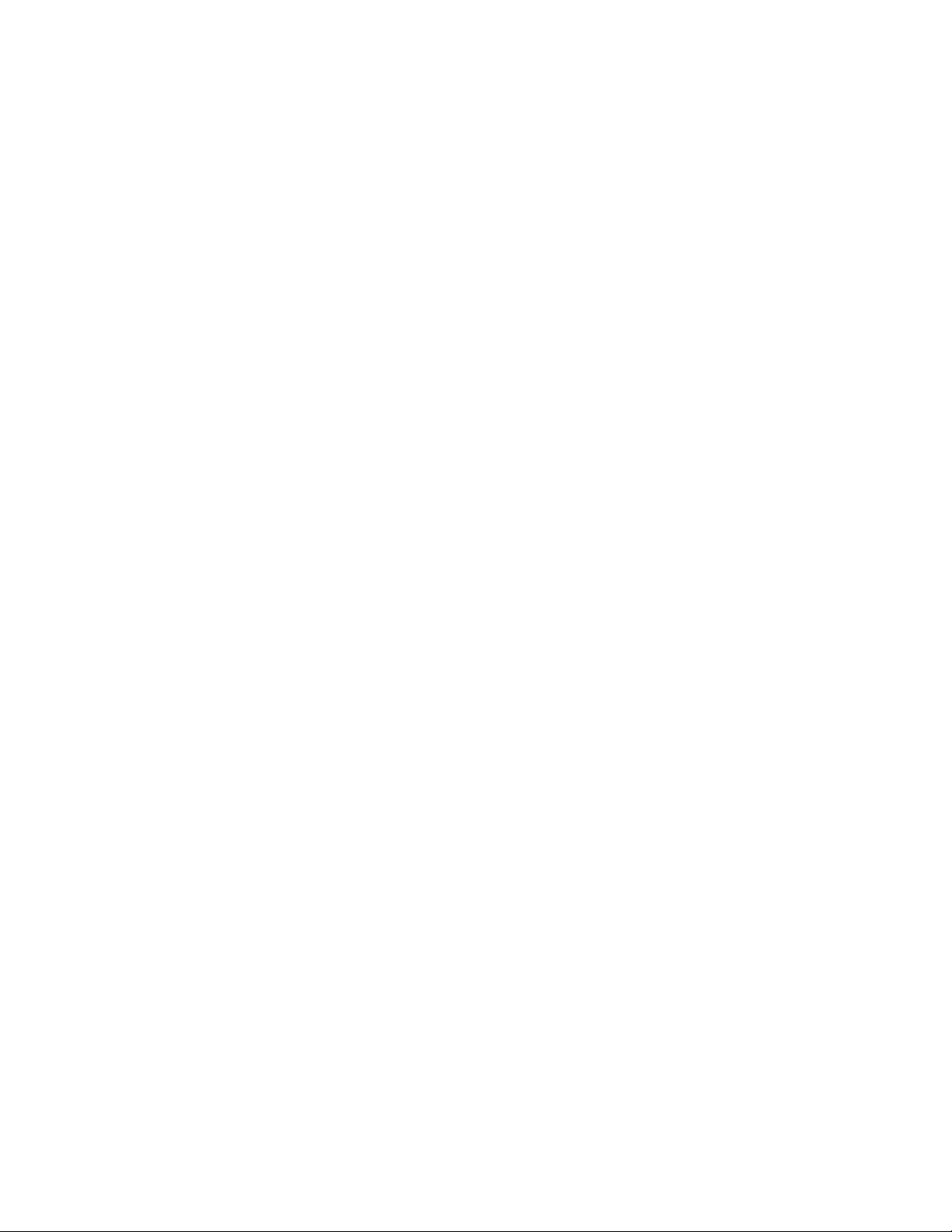
IMPORTANTI AVVISI DI SICUREZZA
Magellan Maestro è un ausilio alla navigazione veicolare progettato per assistere l’utente nel raggiungere la destinazione
selezionata. Durante l’utilizzo di Magellan Maestro, le norme di sicurezza che seguono devono essere rispettate per prevenire
incidenti che possono determinare lesioni o morte dell’utente o di altri soggetti:
• In alcuni Paesi è vietato montare qualsiasi dispositivo sul parabrezza. Verificare le normative vigenti nel proprio Paese
relativamente al montaggio di dispositivi sul parabrezza. Per soluzioni di montaggio alternative, consultare il sito
www.magellanGPS.com.
• Durante la guida, la necessità di visualizzare il display è minima. Le indicazioni vocali guideranno l’utente a
destinazione. Il conducente deve inserire dati o programmare il ricevitore Magellan Maestro solo a veicolo fermo. Quando
il veicolo è in movimento, le operazioni di inserimento dati o di programmazione del ricevitore Magellan Maestro devono
essere eseguite da un passeggero.
• È responsabilità dell’utente attenersi a tutte le norme del Codice della Strada.
• È stato fatto il possibile per garantire che il database sia preciso. Tuttavia, le vie di comunicazione, i punti di interesse
(POI), la collocazione di aziende e servizi possono variare nel tempo. Il database non include, analizza, elabora,
considera o riflette alcuno degli elementi che seguono: limitazioni legali (quali limitazioni connesse a tipo di veicolo,
peso, altezza, larghezza, carico e velocità); pendenza o inclinazione della strada; limitazioni concernenti altezza,
larghezza, carico di ponti; densità abitativa; qualità o sicurezza delle diverse aree; disponibilità o prossimità di
rappresentanti delle forze dell’ordine, servizi di emergenza, medici o altri tipi di assistenza; cantieri o altre aree
pericolose; limiti di strade o corsie; condizioni o sicurezza di strade, traffico o infrastrutture viarie; condizioni
meteorologiche; caratteristiche o condizioni del fondo stradale; eventi speciali; ingorghi. È responsabilità dell’utente
ignorare qualsiasi suggerimento concernente percorsi vietati, pericolosi o non sicuri.
• Evitare di esporre Magellan Maestro a condizioni di temperatura estreme. Ad esempio, non lasciare il dispositivo esposto
alla luce diretta del sole per un periodo prolungato.
• Al momento dell’installazione di Magellan Maestro all’interno del veicolo (con il dispositivo di montaggio tramite
aggancio al parabrezza o utilizzando modalità o accessori alternativi), assicurarsi che l’unità non riduca la visuale del
guidatore sulla strada, non interferisca con il funzionamento dei dispositivi di sicurezza del veicolo, come gli air bag, e
non costituisca un rischio per gli occupanti del veicolo in caso di dislocazione dell’unità durante la marcia. Sono a
carico dell’utente i rischi connessi ai danni provocati al veicolo o ai suoi occupanti in conseguenza della modalità scelta
per il montaggio di Magellan Maestro.
• Le leggi di alcuni stati vietano di indossare auricolari stereo alla guida di un veicolo. Contattare l’autorità competente
locale per informazioni.
• La batteria nel ricevitore Magellan Maestro è ricaricabile e non deve essere rimossa. Se fosse necessario sostituirla,
rivolgersi all’assistenza tecnica Magellan.
Informazioni sulla carica di Magellan Maestro
• Per il Magellan Maestro è disponibile un accessorio adattatore C.A. opzionale. L’utilizzo di un adattatore C.A. diverso
può provocare malfunzionamenti e/o pericolo d’incendio a seguito del surriscaldamento della batteria.
• Utilizzare esclusivamente il caricabatteria per auto omologato / fornito con il ricevitore Magellan Maestro. L’utilizzo di un
caricabatteria per auto diverso provoca malfunzionamenti e/o danni al ricevitore.
• Per motivi di sicurezza, la batteria del ricevitore Magellan Maestro non si carica se la temperatura ambiente è inferiore a
0 °C o superiore a 45 °C.
• Per caricare completamente la batteria, è necessario che il Maestro rimanga collegato per circa 6 ore all’adattatore per
presa accendisigari o all’adattatore C.A. opzionale.
Informazioni sulla batteria
• Non tentare di eseguire interventi di manutenzione sulla batteria. In caso di problemi relativi alla batteria, rivolgersi
all’assistenza tecnica Magellan.
• Utilizzare esclusivamente il caricabatteria approvato per il ricevitore Magellan Maestro.
i
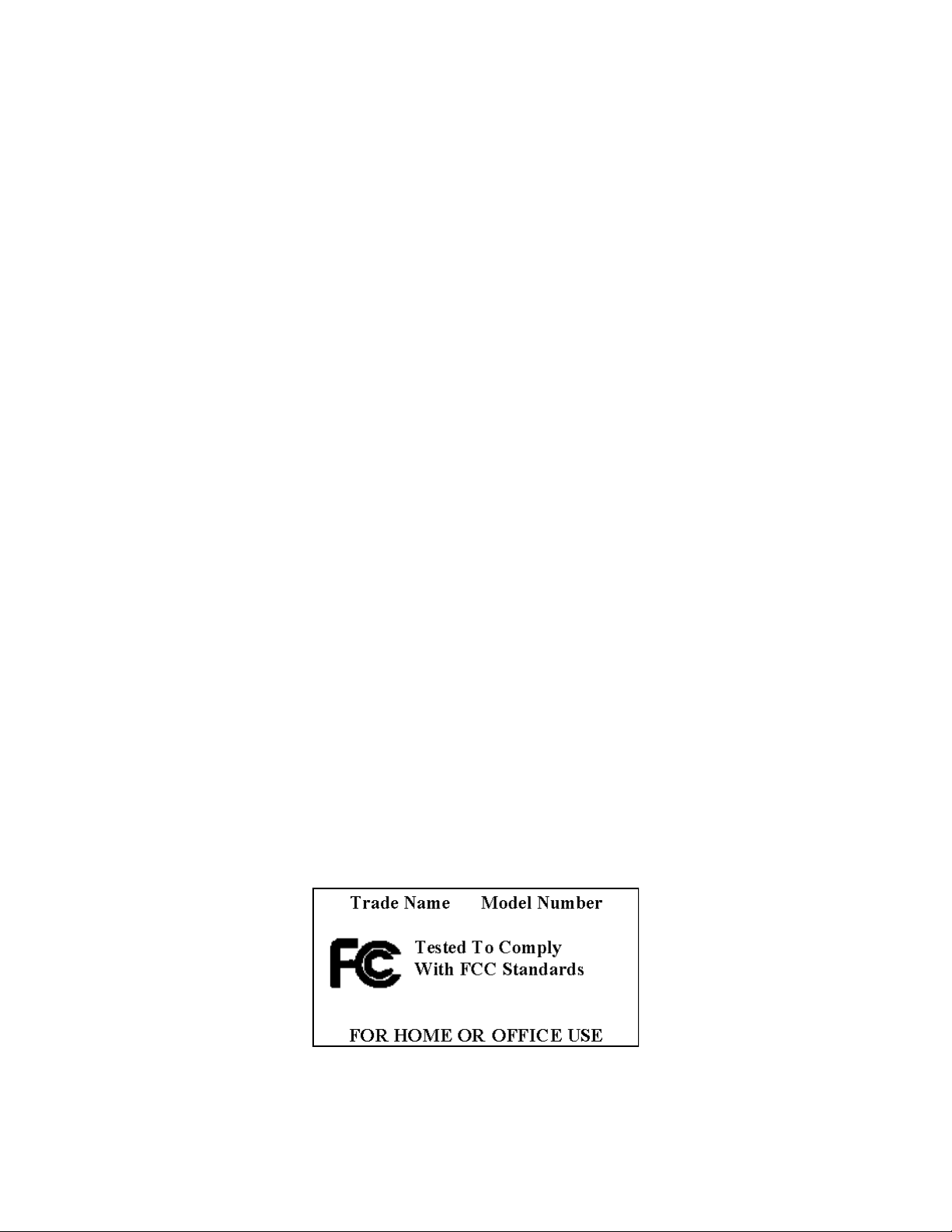
IMPORTANTI AVVISI DI SICUREZZA
Dichiarazione della Commissione Federale delle Comunicazioni (FCC) relativa alle
interferenze
Questa apparecchiatura è stata sottoposta a prove apposite e giudicata conforme alle limitazioni previste per le
apparecchiature digitali di classe B, ai sensi della sezione 15 delle norme FCC. Queste limitazioni sono volte a fornire una
ragionevole protezione da interferenze dannose in impianti residenziali. Questa apparecchiatura genera, utilizza e può
emettere energia in radiofrequenza e, se non installata e impiegata nel rispetto delle istruzioni, potrebbe provocare
interferenze dannose alle comunicazioni radio. Tuttavia, non è sicuro che in un dato impianto si verificherà detta
interferenza. Se si rileva che questa apparecchiatura genera interferenze dannose per la ricezione radio-televisiva,
determinabili accendendo e spegnendo l’apparecchio, si consiglia all’utente di provare a correggere l’interferenza adottando
una delle seguenti azioni:
• Riorientare e riposizionare l’antenna di ricezione.
• Aumentare la distanza tra l’apparecchiatura e il ricevitore.
• Collegare l’apparecchiatura a una presa a muro su un circuito diverso da quello a cui è collegato il ricevitore.
• Per assistenza, rivolgersi al concessionario o a un tecnico radio-televisivo qualificato.
Questo dispositivo è conforme alla Sezione 15 della normativa FCC. Il funzionamento è soggetto alle due condizioni
seguenti: (1) il dispositivo non deve provocare interferenze e (2) il dispositivo deve accettare qualsiasi interferenza,
comprese quelle che possono far funzionare l’unità in modo indesiderato.
Attenzione resa nota dalla FCC: qualsiasi modifica o variazione non espressamente approvata dai soggetti responsabili della
conformità può invalidare l’autorizzazione dell’utente all’utilizzo di questa apparecchiatura.
NOTA IMPORTANTE:
Dichiarazione della FCC relativa all’esposizione alle radiazioni
Questa apparecchiatura è conforme ai limiti di esposizione alle radiazioni stabiliti dalla FCC relativamente a un ambiente
privo di controllo. Gli utenti finali sono tenuti a seguire le istruzioni di funzionamento specifiche relative alla conformità ai
requisiti di esposizione alla radiofrequenza.
Questo trasmettitore non deve essere collocato nella stessa posizione o fatto funzionare insieme a qualsiasi altra antenna o
trasmettitore.
Per mantenere la conformità ai regolamenti FCC, con questa apparecchiatura devono essere utilizzati cavi schermati.
L’utilizzo con apparecchiature non approvate o cavi non schermati può provocare interferenze alla ricezione radio-televisiva.
L’utente prende atto che qualsiasi cambiamento o modifica apportati all’apparecchiatura senza l’approvazione del produttore
potrebbero impedire all’utente di azionare l’apparecchiatura stessa.
Il ricevitore Magellan Maestro deve essere installato e fatto funzionare a una distanza di almeno 8 cm (20 pollici)
dall’utente.
ii
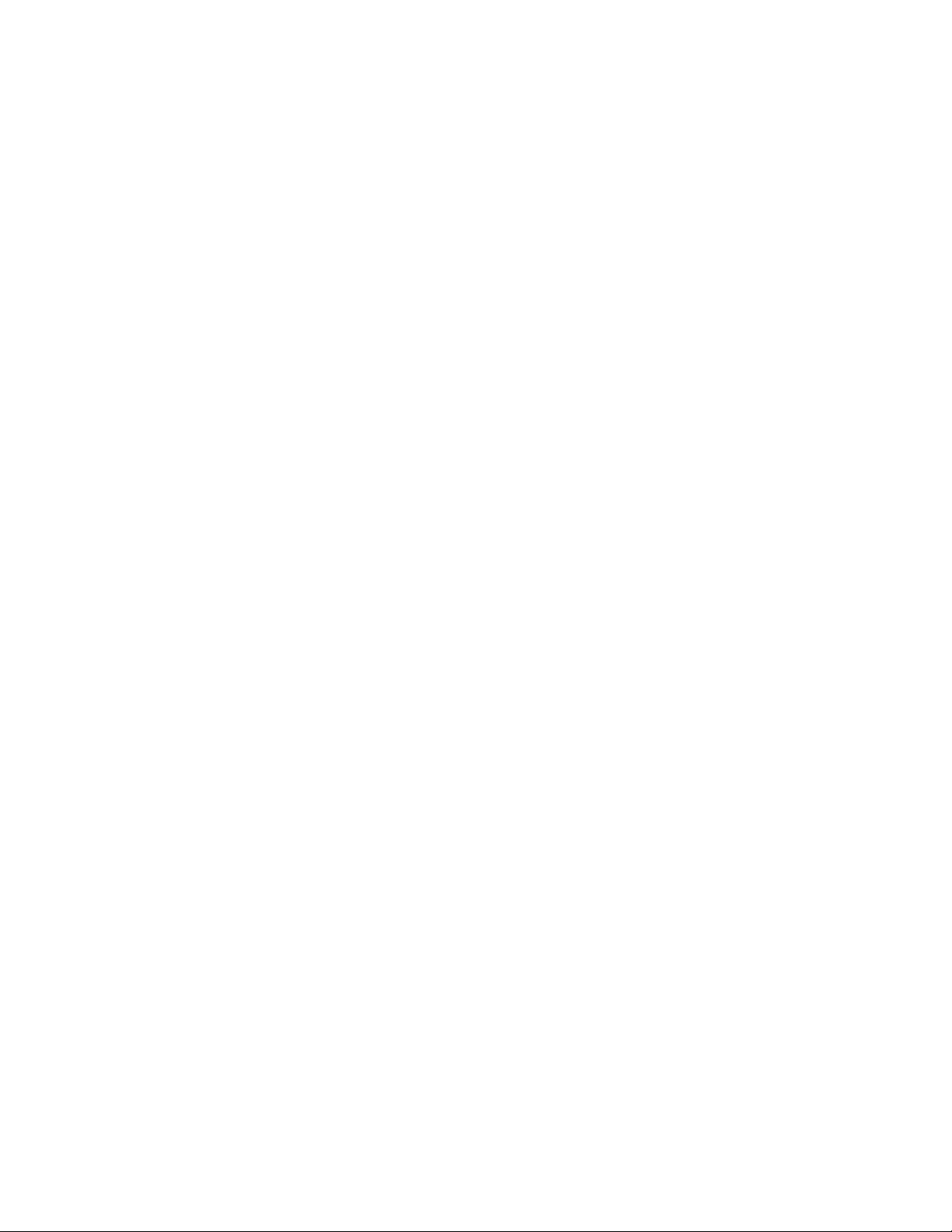
IMPORTANTI AVVISI DI SICUREZZA
Questa apparecchiatura digitale di Classe B è conforme a tutti i requisiti dei regolamenti canadesi relativi ai dispositivi che
generano interferenze.
Questa apparecchiatura digitale di Classe B è conforme a tutti i requisiti dei regolamenti canadesi relativi ai dispositivi che
generano interferenze.
Dichiarazione IC
Il funzionamento è soggetto alle due condizioni seguenti:
1. il dispositivo non deve provocare interferenze e
2. il dispositivo deve accettare qualsiasi interferenza, comprese quelle che possono far funzionare l’unità in modo
indesiderato.
NOTA IMPORTANTE:
Dichiarazione IC relativa all’esposizione alle radiazioni
Questa apparecchiatura è conforme ai limiti di esposizione alle radiazioni stabiliti da IC (Industry Canada) relativamente a
un ambiente privo di controllo. Gli utenti finali sono tenuti a seguire le istruzioni di funzionamento specifiche relative alla
conformità ai requisiti di esposizione alla radiofrequenza.
Questo trasmettitore non deve essere collocato nella stessa posizione o fatto funzionare insieme a qualsiasi altra antenna o
trasmettitore.
Le informazioni fornite in questo documento sono soggette a modifica senza alcun preavviso. Il produttore si riserva il diritto
di apportare modifiche e miglioramenti al prodotto senza alcun preavviso. Consultare il sito Web di Magellan
(www.magellanGPS) per aggiornamenti sui prodotti e informazioni aggiuntive.
© 2008 Magellan Navigation, Inc. Tutti i diritti riservati. Il logo Magellan, Magellan, Maestro, TrueView, SmartDetour e
SmartVolume sono marchi commerciali di Magellan Navigation, Inc. Nessuna parte di questo manuale può essere riprodotta
o trasmessa in qualsiasi forma o mezzo elettronico o meccanico, incluse riproduzioni fotostatiche e registrazioni, per alcuno
scopo diverso dall’utilizzo personale da parte dell’acquirente, senza il preventivo permesso scritto di Magellan
Navigation, Inc.
604-0095-001 A
iii
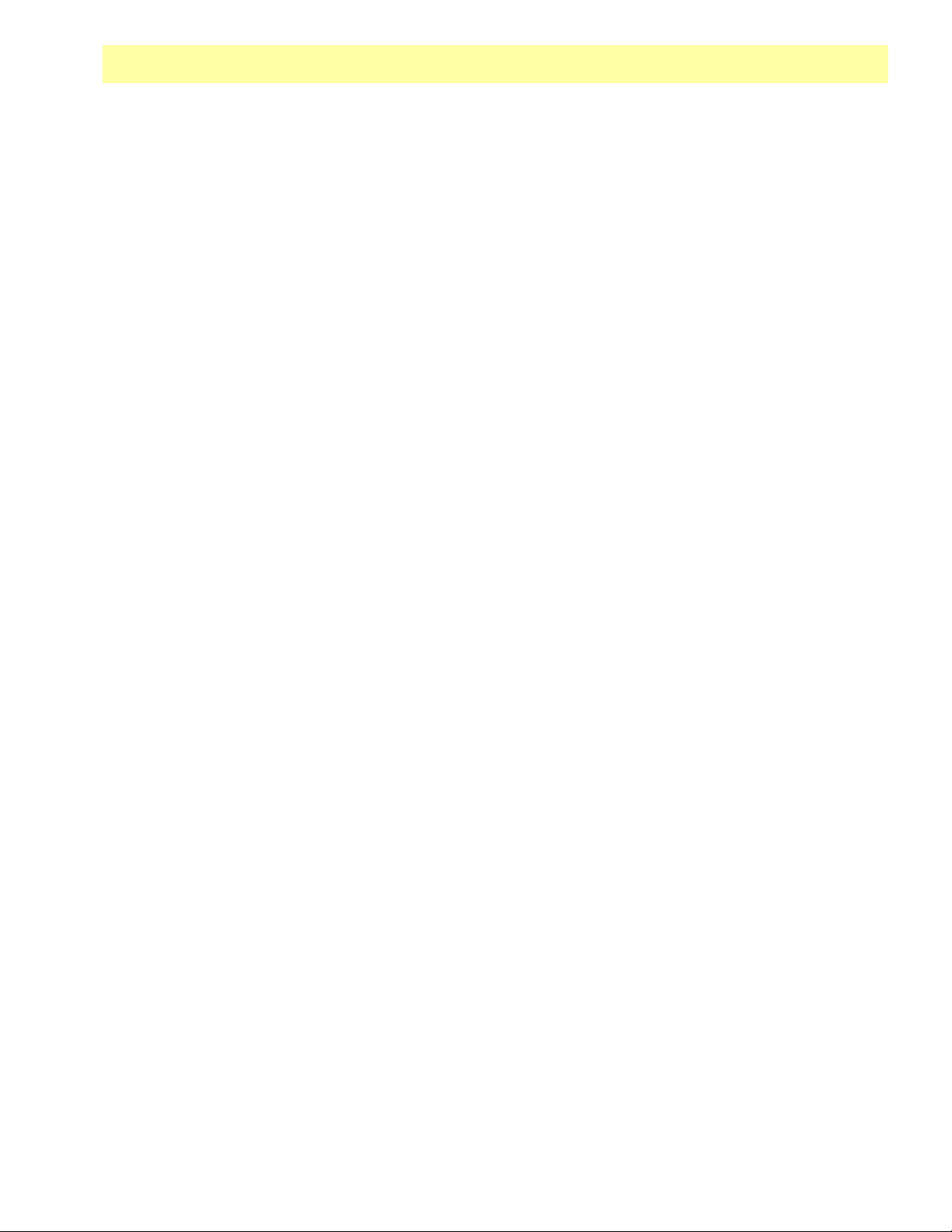
Indice
Magellan Maestro 4245 .......................................................................................................... 1
Vista anteriore ........................................................................................................ 2
Viste laterali ..........................................................................................................2
Vista posteriore ...................................................................................................... 3
Istruzioni di installazione ........................................................................................................ 4
Selezione della posizione ........................................................................................ 4
Componenti necessari (non sono richiesti attrezzi) ................................................... 4
Pulizia della superficie ........................................................................................... 5
Fissare il supporto al supporto girevole ..................................................................... 5
Fissaggio del supporto girevole al parabrezza ............................................................5
Fissaggio del Magellan Maestro al supporto .............................................................. 5
Regolazione del montaggio per una visualizzazione ottimale ....................................... 6
Collegamento dell’alimentazione .............................................................................. 6
Collegamento dell’antenna informazioni traffico ........................................................ 6
Verifica del collegamento e regolazioni finali ............................................................. 7
Sicurezza .............................................................................................................. 7
Selezione del Paese ................................................................................................ 7
Principi fondamentali .............................................................................................................. 8
Accensione di Magellan Maestro .............................................................................. 8
Accensione di Magellan Maestro ......................................................................... 8
Spegnimento di Magellan Maestro ....................................................................... 8
Selezione del tempo di spegnimento automatico ................................................... 8
Volume .................................................................................................................. 8
Regolazione del volume dalla schermata Mappa. .................................................. 8
Regolazione del volume dalle Opzioni utente ........................................................ 9
Luminosità ............................................................................................................ 9
Accesso al comando della luminosità ................................................................... 9
Menu principale ..................................................................................................... 9
Accesso al menu principale ................................................................................ 9
Menu principale - Pagina 1 ........................................................................................... 10
Menu principale - Pagina 2 ........................................................................................... 11
Tastierino ............................................................................................................ 12
Descrizione generale dei tastierini .................................................................................12
Tasti speciali ................................................................................................... 12
Selezione dall’elenco ....................................................................................................12
Note sull’immissione dei dati ........................................................................................13
Indice Magellan Maestro 4245 1
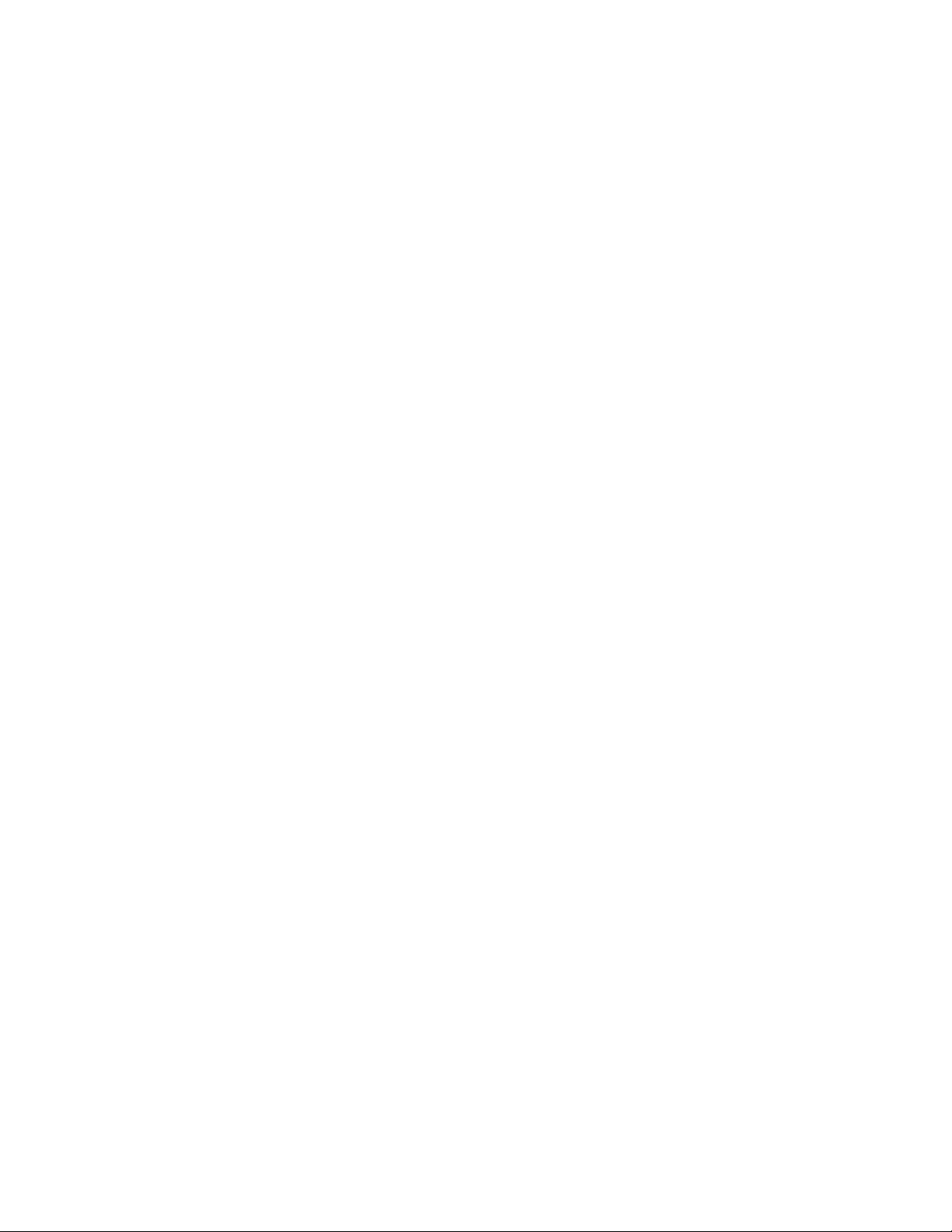
Schermata Mappa ................................................................................................................. 14
Accesso alla schermata Mappa ......................................................................... 16
Modalità 2D .................................................................................................................. 16
Impostazione della modalità mappa (2D o 3D) ................................................... 16
Panoramica sulla mappa .................................................................................. 16
Salvataggio di una posizione durante la panoramica della mappa ......................... 17
Calcolo dell’itinerario verso una posizione individuata facendo
la panoramica della mappa .............................................................................. 17
Schermata Posizione attuale ................................................................................. 18
Accesso alla schermata Posizione attuale ........................................................... 18
Salvataggio della posizione attuale nella Rubrica ................................................ 18
Schermata Elenco istruzioni .................................................................................. 19
Accesso alla schermata Elenco istruzioni ........................................................... 19
Esclusione di un’istruzione ............................................................................... 19
Schermata Stato GPS ........................................................................................... 20
Accesso alla schermata Stato GPS .................................................................... 20
Livelli di zoom ..................................................................................................... 20
Impostazione dei livelli di zoom ........................................................................ 20
Volume ................................................................................................................ 20
Regolazione del volume dalla schermata Mappa. ................................................ 20
Indirizzo di domicilio............................................................................................................. 21
Creazione di un indirizzo di domicilio ................................................................ 21
Creazione di un itinerario verso l’indirizzo di domicilio ........................................ 21
Modifica dell’indirizzo del domicilio .................................................................. 22
Accesso all’indirizzo di domicilio dalla Rubrica. .................................................. 22
Inserisci indirizzo ................................................................................................................. 23
Inserimento di un indirizzo .................................................................................... 23
Creazione di un itinerario verso un nuovo indirizzo .............................................. 23
Indirizzi personali ................................................................................................. 24
Accesso al menu Indirizzi personali ................................................................... 24
Destinazioni precedenti ................................................................................................25
Calcolo dell’itinerario verso una destinazione precedente (metodo 1) .................... 25
Calcolo dell’itinerario verso una destinazione precedente (metodo 2) .................... 25
Salvataggio di una destinazione precedente nella Rubrica ................................... 25
Eliminazione di una destinazione precedente ..................................................... 26
Rubrica ........................................................................................................................26
Accesso a un indirizzo in Rubrica ...................................................................... 26
Calcolo dell’itinerario verso un indirizzo in Rubrica ............................................. 26
Modifica di un indirizzo nella Rubrica. ............................................................... 27
Indice Magellan Maestro 4245 2
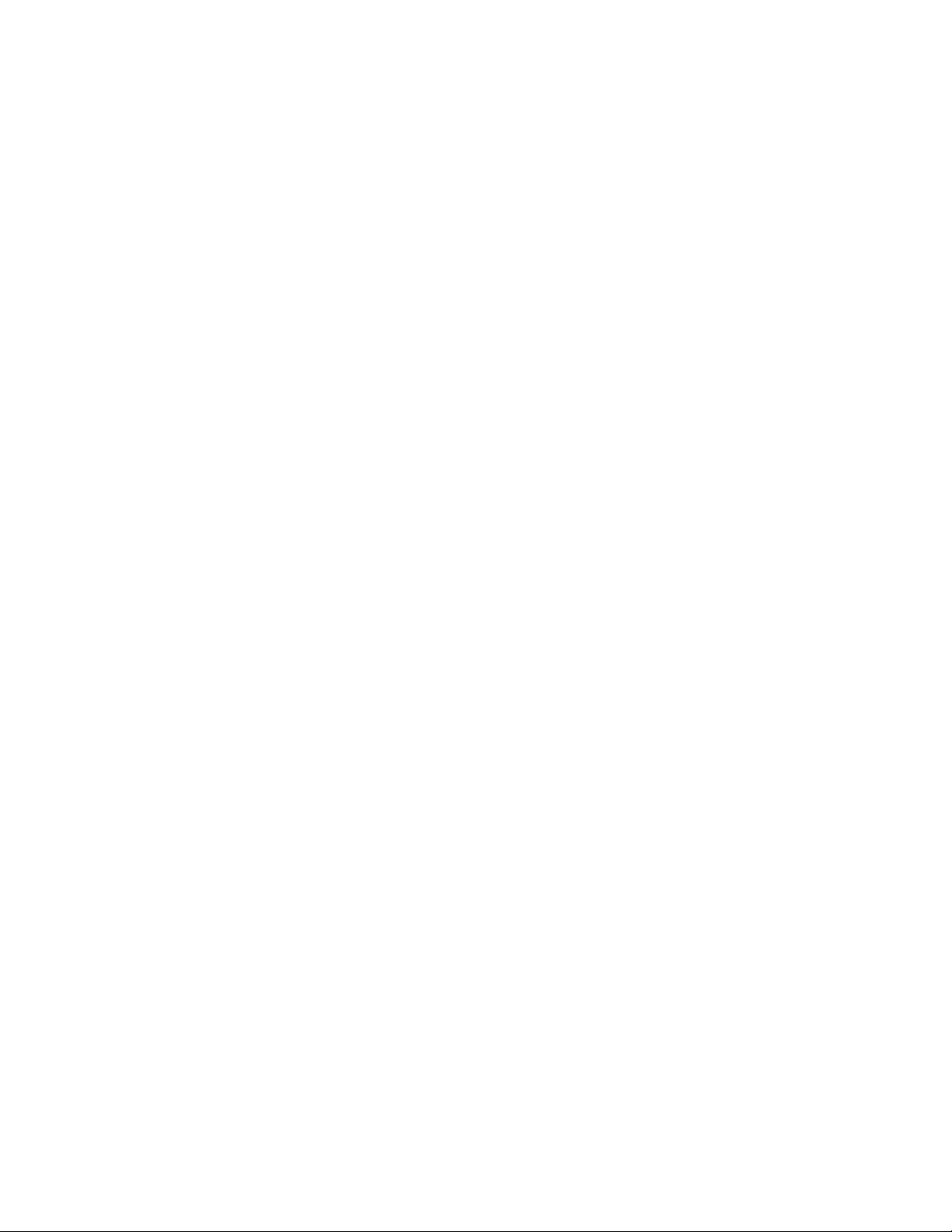
Eliminazione di un indirizzo dalla Rubrica. ......................................................... 27
Preferiti ........................................................................................................................27
Accesso a un indirizzo dai Preferiti .................................................................... 27
Calcolo dell’itinerario verso un indirizzo dell’elenco Preferiti ................................ 27
Modifica di un indirizzo dall’elenco Preferiti ....................................................... 28
Eliminazione di un indirizzo dall’elenco Preferiti ................................................. 28
Creazione di un nuovo indirizzo ....................................................................................28
Creazione di un nuovo indirizzo nella Rubrica tramite la selezione sulla mappa ..... 28
Creazione di un nuovo indirizzo nella Rubrica tramite l’immissione di un indirizzo . 29
Creazione di un nuovo indirizzo nella Rubrica da un POI ..................................... 29
Punti di interesse (POI).......................................................................................................... 30
Categorie e sottocategorie ..................................................................................... 30
Creazione di un itinerario verso un POI in base alla categoria ............................... 30
Creazione di un itinerario verso un POI in base al nome ....................................... 31
POI Avanzati ........................................................................................................ 32
Caricamento di un file POI ...............................................................................32
Selezione delle categorie da visualizzare sulla mappa .......................................... 32
Impostazione degli allarmi ................................................................................ 33
Impostazione dei parametri di allarme ............................................................... 33
Calcolo dell’itinerario verso un POI avanzato ...................................................... 34
Salvataggio di un POI avanzato nella Rubrica ..................................................... 34
Marco Polo .......................................................................................................... 35
Percorrenza di un itinerario ................................................................................................... 36
Schermata Mappa ................................................................................................ 36
Schermata divisa ..........................................................................................................36
Elenco istruzioni ...........................................................................................................36
Destinazione raggiunta .................................................................................................37
Tipi di itinerari ..................................................................................................... 37
Metodo di calcolo dell’itinerario ............................................................................. 37
Funzioni speciali di calcolo dell’itinerario ............................................................... 38
Calcolo dell’itinerario verso un POI nelle vicinanze di un’imminente
uscita autostradale .......................................................................................... 38
Annullamento di un itinerario ........................................................................... 38
Deviazione da un itinerario ............................................................................... 38
Modifica del metodo di calcolo itinerario ............................................................ 39
Indice Magellan Maestro 4245 3
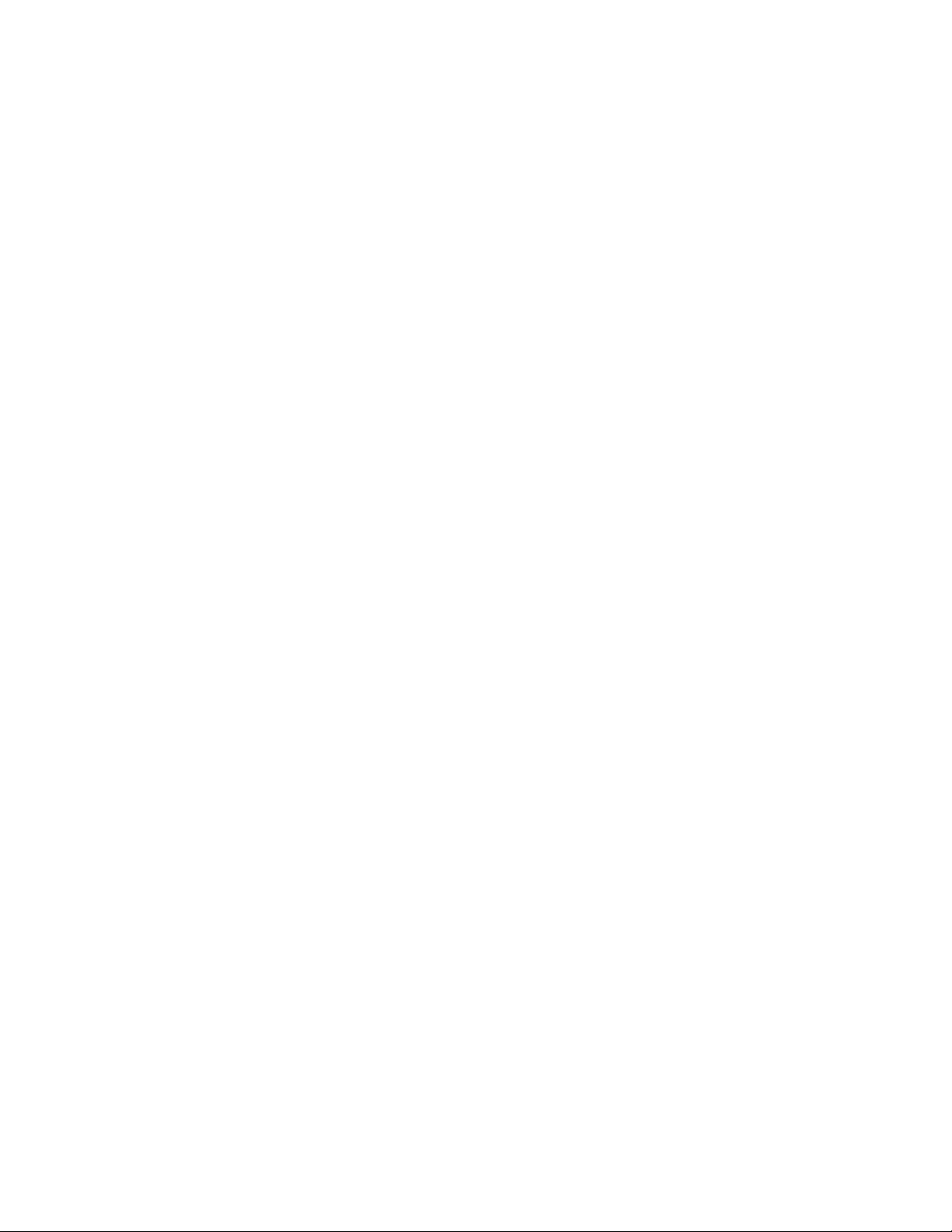
Programma viaggio ............................................................................................................... 40
Creazione di un viaggio. ................................................................................... 40
Ottimizzazione di un viaggio ............................................................................. 41
Inizio di un viaggio ..........................................................................................42
Modifica di un viaggio ...................................................................................... 42
Eliminazione di un viaggio ................................................................................ 43
Ridenominazione di un viaggio .......................................................................... 43
POI prossima uscita............................................................................................................... 41
Calcolo dell’itinerario verso un POI nelle vicinanze di
un’imminente uscita autostradale ..................................................................... 41
Impostazione delle opzioni utente .......................................................................................... 42
Selezione del Paese di destinazione .................................................................. 42
Accesso alle impostazioni di sistema ................................................................. 42
Verifica dello stato della batteria ....................................................................... 42
Regolazione del volume .................................................................................... 42
Regolazione della luminosità dello schermo ....................................................... 43
Impostazione del tempo prima dello spegnimento automatico .............................. 43
Impostazione del fuso orario ............................................................................. 43
Selezione delle unità di misura ......................................................................... 44
Visualizzazione delle informazioni sui contatti .................................................... 44
Visualizzazione delle informazioni sul prodotto ................................................... 44
Diagnostica ..................................................................................................... 45
Accesso al computer di bordo ........................................................................... 45
Selezione dei POI da visualizzare sulla mappa .................................................... 46
Eliminazione di indirizzi dalla Rubrica (globale) .................................................. 46
Impostazione della mappa in modalità 3D o 2D .................................................. 46
Impostazione della visualizzazione della mappa su Direzione in alto o Nord in alto . 47
Impostazione delle opzioni di divisione schermo (TrueView™) .............................. 47
Impostazione della visualizzazione notturna automatica della mappa .................... 48
Impostazione delle opzioni di deviazione ............................................................ 48
Utilizzo del Simulatore ..................................................................................... 49
Impostazione delle opzioni avvisi ...................................................................... 49
Visualizzazione delle informazioni tecniche sul GPS ............................................ 50
Impostazione della posizione GPS ..................................................................... 50
Backup e ripristino dei dati .............................................................................. 50
Backup dei dati ............................................................................................... 51
Ripristino dei dati ............................................................................................ 51
Visualizzazione delle informazioni sulla mappa ................................................... 51
Abbonamento POI Premium .............................................................................. 52
Indice Magellan Maestro 4245 4
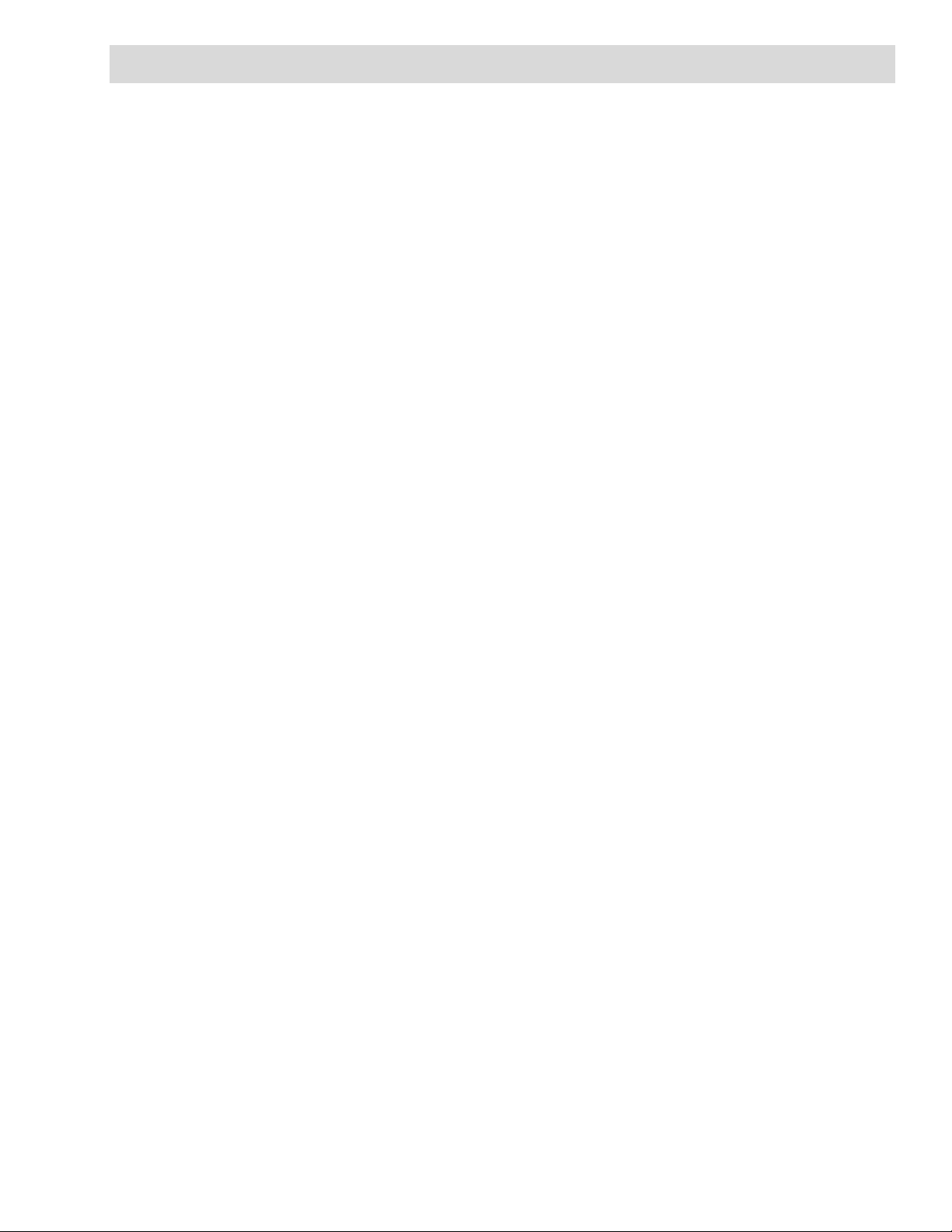
Magellan Maestro 4245
Magellan Maestro 4245 è un prodotto per la navigazione auto che utilizza i segnali GPS trasmessi dai
satelliti per calcolare precisamente la posizione attuale e itinerari dettagliati. Conoscendo la posizione
e il movimento, è possibile sovrapporre queste informazioni su mappe dettagliate fornite da NAVTEQ
per fornire una rappresentazione visiva della propria posizione.
Con Magellan Maestro 4245 è possibile:
• Archiviare il proprio indirizzo di domicilio e ottenere rapidamente dettagli per il calcolo
dell’itinerario verso casa.
• Creare e salvare indirizzi nella Rubrica, ai quali è possibile accedere in qualsiasi
momento, e ottenere informazioni sull’itinerario verso tali indirizzi.
• Calcolare l’itinerario verso un indirizzo inserito utilizzando il tastierino e la funzione
QuickSpell di Magellan per un’immissione semplice e senza errori.
• Calcolare l’itinerario verso qualsiasi punto di interesse (POI) pre-caricato sul Magellan
Maestro.
• Calcolare l’itinerario verso un POI visualizzato sulla mappa mentre si viaggia, toccando
semplicemente l’icona POI.
• Creare un viaggio con più destinazioni utilizzando la funzione Programma viaggio. Utile
per chi viaggia per lavoro e ha bisogno di calcolare l’itinerario verso più destinazioni.
®
• Visualizzare i POI nel tratto dell’autostrada da percorrere. Utilizzare la funzione POI nelle
vicinanze dell’Uscita per ottenere un elenco di distributori di carburante, ristoranti, hotel e
autofficine situati nelle vicinanze dell’uscita alla quale ci si sta avvicinando mentre si
percorre un’autostrada.
• Personalizzare il proprio Magellan Maestro in base alle esigenze utilizzando il menu
Opzioni utente.
L’interfaccia di Magellan Maestro è semplice e intuitiva, una volta compresi i principi di base.
Potrebbe non essere necessario consultare questo manuale, ma qualora ve ne fosse la necessità
abbiamo cercato di presentarlo in un formato che consenta di accedere facilmente alla funzione
desiderata seguendo le procedure descritte.
Magellan Maestro dispone di una batteria integrata, pertanto nella maggior parte dei casi è possibile
seguire queste istruzioni leggendole sullo schermo del computer senza collegarlo alla presa C.A.
di Maestro. Si noti che, se ci si trova al chiuso, potrebbe non essere possibile ricevere i segnali
satellitari, pertanto le informazioni sulla posizione non vengono aggiornate. Tuttavia, la potenza del
chipset SiRFstarIII™ installato in Magellan Maestro riceve i segnali satellitari anche in posizioni
difficili, pertanto si potrebbe notare che Magellan Maestro calcola la posizione anche in spazi chiusi.
Magellan Maestro 4245 1
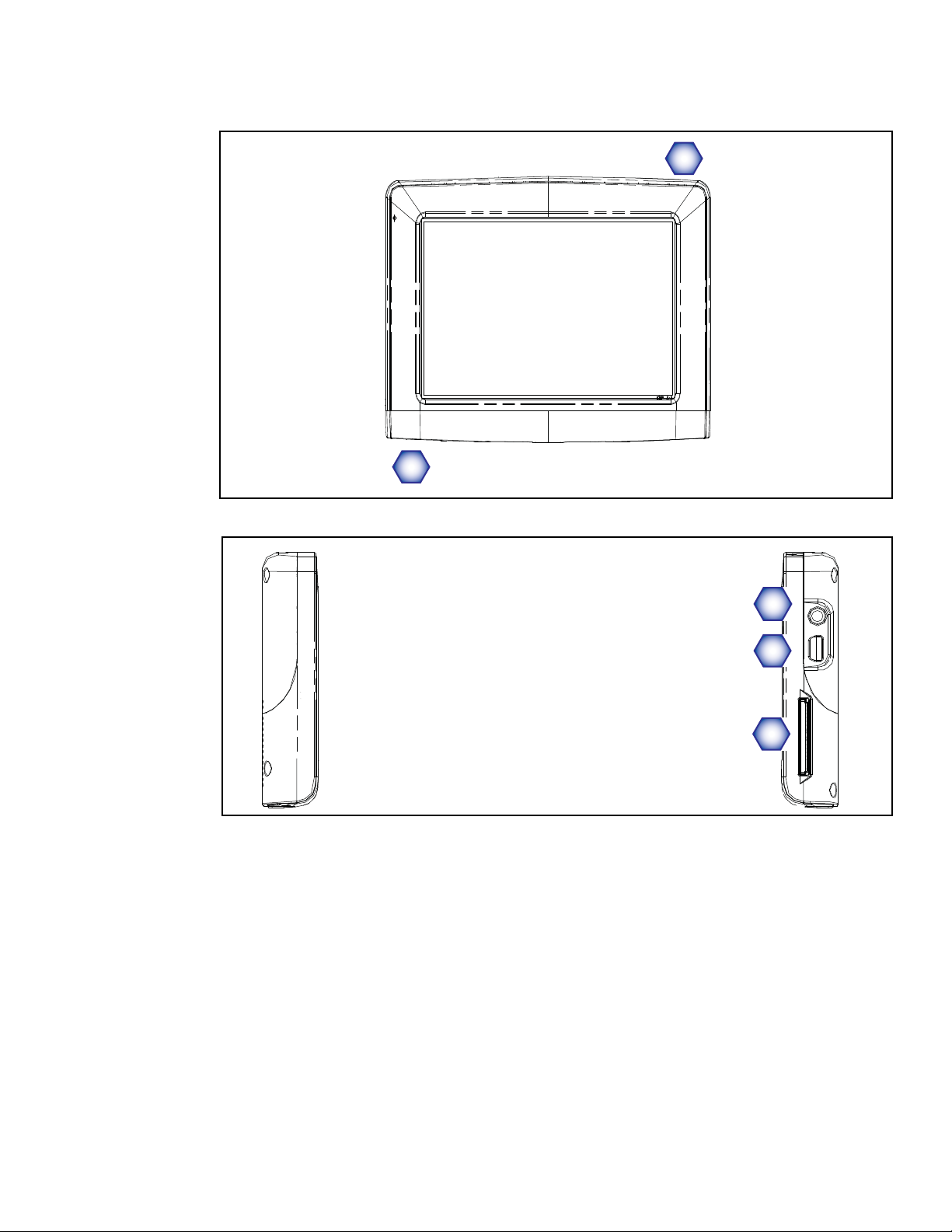
Se si desidera una copia cartacea per la consultazione, questo documento è impostato per la stampa
A
B
A Alimentazione
(in alto)
B Ripristina
(in basso)
C Ingresso antenna FM.
D Connettore USB. Ingresso
alimentazione da adattatore per
accendisigari ad adattatore
alimentazione C.A. (+5 V C.C. / 2 A)
E Slot per scheda SD/MMC
D
su carta in formato Letter (22 x 28 cm).
Vista anteriore
Viste laterali
C
E
Magellan Maestro 4245 2
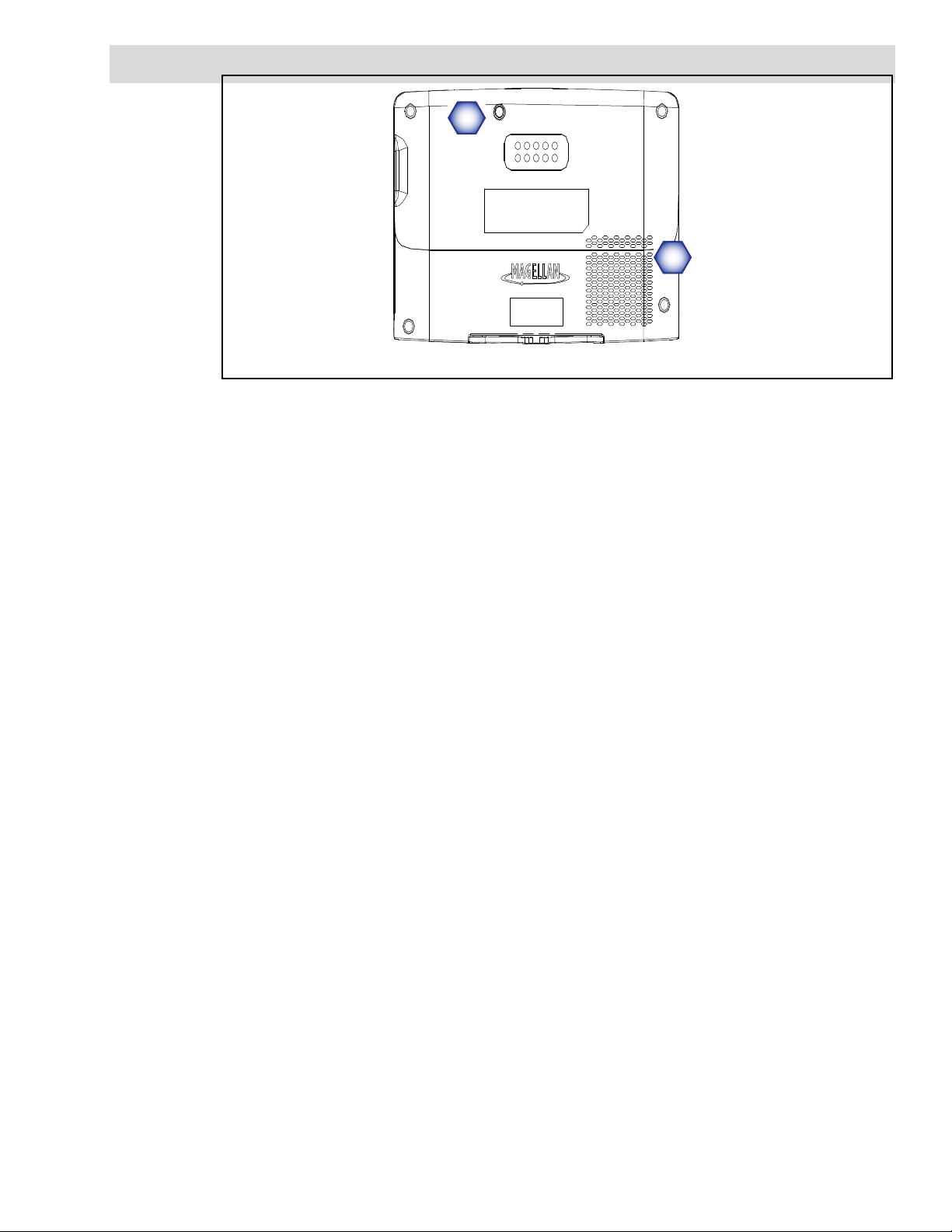
Vista posteriore
F Presa per
antenna GPS
esterna
G Altoparlante
F
G
Magellan Maestro 4245 3

Istruzioni di installazione
Supporto girevole
Alloggiamento
Magellan Maestro
Cavo di alimentazione
per veicolo
L’installazione di Magellan Maestro è semplice e rapida. La parte più "difficile" è la selezione della
posizione corretta.
Selezione della posizione
Suggerimenti per scegliere la posizione corretta.
• Montare il Magellan Maestro in una posizione dove sia facilmente visibile e in modo che
non ostruisca la visuale della strada.
• Il Magellan Maestro deve essere montato in modo tale che l’antenna, posta nella parte
superiore del ricevitore, abbia una visuale libera del cielo attraverso il parabrezza.
• Scegliere se effettuare il montaggio con il supporto regolabile sul cruscotto o con il disco
adesivo in opzione. Prima di effettuare il montaggio su parabrezza, consultare le
disposizioni legislative locali e regionali applicabili. (I dischi adesivi sono disponibili
presso il negozio Magellan su www.magellanGPS.com.)
• Se si intende utilizzare un disco adesivo, individuare una superficie piana sul cruscotto.
Non fissare il disco adesivo al parabrezza o sui coperchi degli airbag.
• Assicurarsi che il Magellan Maestro o il relativo cablaggio non vengano danneggiati in caso
di apertura degli airbag.
Componenti necessari (non sono richiesti attrezzi)
Il supporto girevole in dotazione con il Magellan Maestro potrebbe essere diverso da quello illustrato in questo documento.
Procedura di installazione 4

Pulizia della superficie
Utilizzare la salvietta imbevuta di alcol fornita con il Magellan Maestro per pulire la superficie del
parabrezza scelta per il montaggio del ricevitore. Lasciar asciugare completamente la superficie.
Fissare il supporto al supporto girevole
Allineare le due linguette del supporto
girevole ai fori sul retro del supporto. Premere
verso il basso il supporto finché non scatta in
posizione con il supporto girevole.
Fissaggio del supporto girevole al parabrezza
Assicurarsi che la leva alla base del
montaggio regolabile sia in alto. Posizionare
saldamente la base del supporto girevole sulla
superficie da utilizzare. Premere la leva sulla
base del supporto girevole completamente
verso il basso finché non scatta in posizione.
Lasciare con cautela il gruppo, assicurandosi
che sia montato saldamente.
Fissaggio del Magellan Maestro al supporto
Allineare le linguette del supporto alle fessure
sulla base di Magellan Maestro. Ruotare il
supporto verso l’alto in modo che sia a filo con la
parte posteriore del ricevitore e scatti in posizione.
Procedura di installazione 5
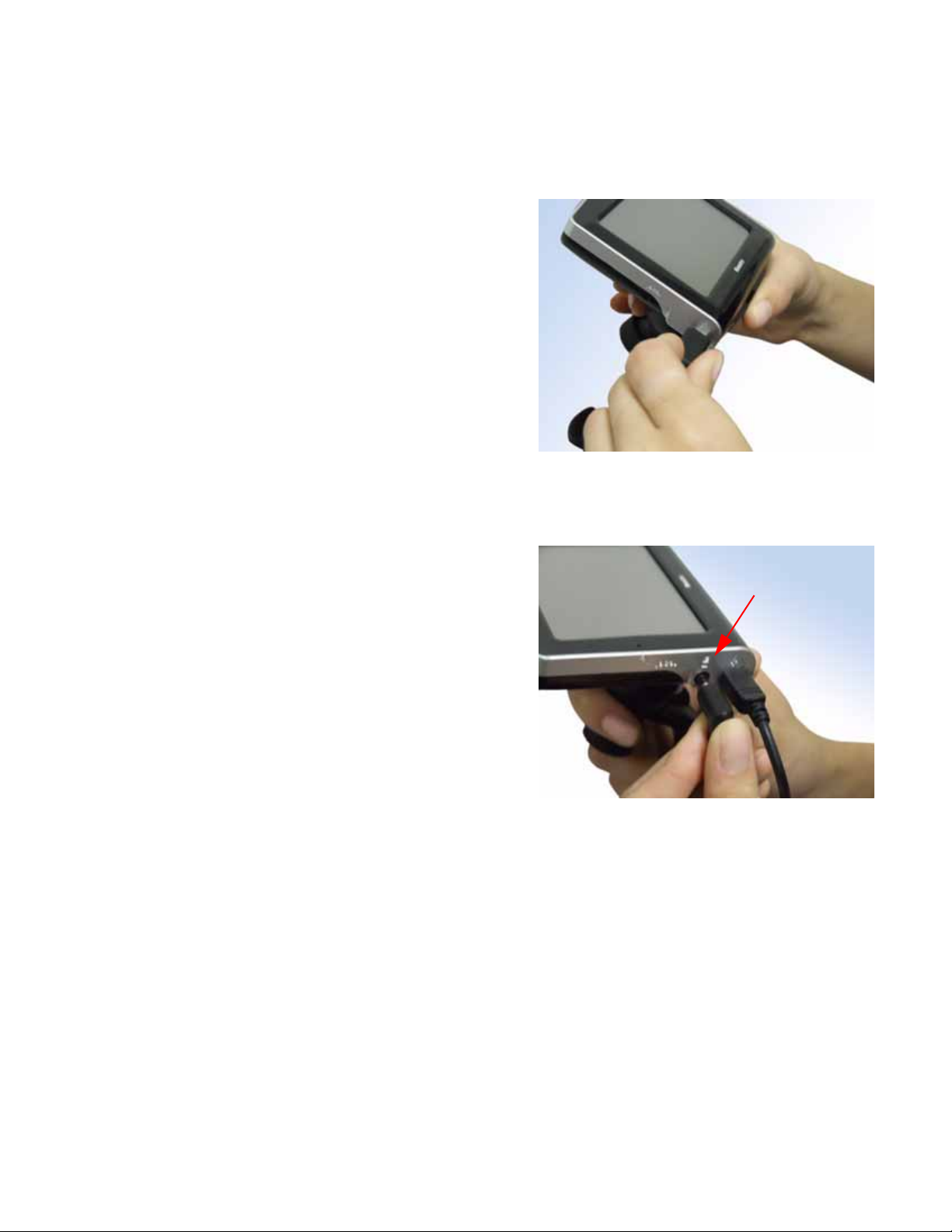
Regolazione del montaggio per una visualizzazione ottimale
Connettore FM
informazioni
traffico
Allentare le manopole di bloccaggio per la regolazione e posizionare il Magellan Maestro in modo da
avere una visuale ottimale. Dopo la regolazione, serrare le manopole di regolazione. (Non regolare il
montaggio mentre si sta guidando.)
Collegamento dell’alimentazione
Collegare l’estremità dell’adattatore per
accendisigari a una presa per accendisigari a
12 V c.c. del veicolo. Collegare l’altra estremità del
cavo al connettore USB di Magellan Maestro, come
illustrato. Se la presa è alimentata, Magellan
Maestro si accende. (Nota: in alcuni veicoli, la
presa per accendisigari viene alimentata solo
quando il motore è acceso.)
Collegamento dell’antenna informazioni traffico
Queste istruzioni si applicano alle versioni di
Magellan Maestro compatibili con il servizio di
informazioni sul traffico. I ricevitori Magellan
Maestro dotati di un ingresso per antenna esterna
(in figura) sono considerati compatibili con il
servizio di informazioni sul traffico.
Inserire il connettore dell’antenna FM dal cavo di
alimentazione per veicolo al jack per antenna FM
sul Magellan Maestro. Per ulteriori informazioni
sulla configurazione, vedere la sezione relativa alle
informazioni sul traffico.
Procedura di installazione 6
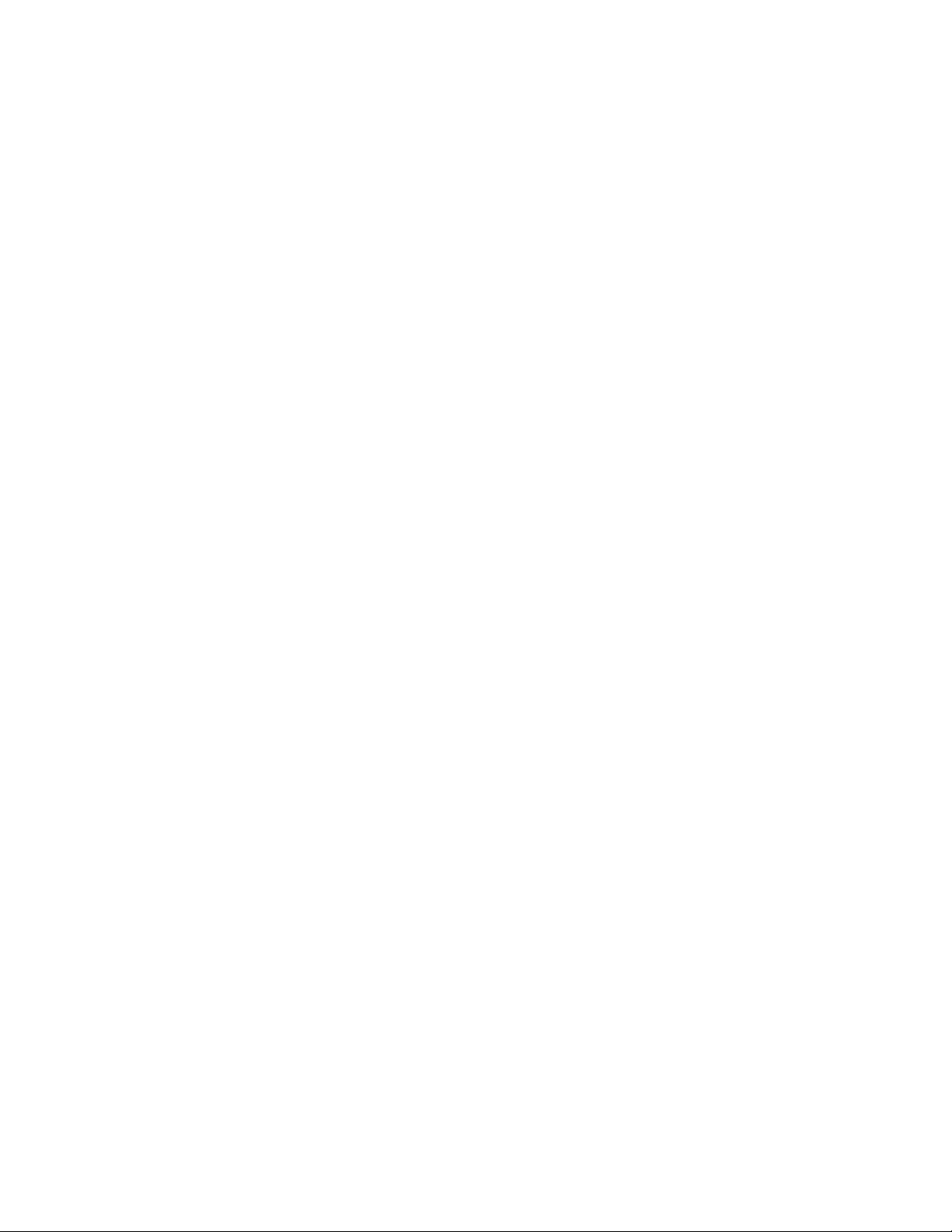
Verifica del collegamento e regolazioni finali
Se la luce dell’indicatore di alimentazione sul connettore del cavo di alimentazione per veicolo è
accesa, il Magellan Maestro riceve alimentazione. In caso contrario, verificare il collegamento del
cavo presso la presa di alimentazione del veicolo. Se la luce continua a non essere accesa, accendere
il veicolo.
Premere il pulsante di alimentazione (situato sul lato inferiore destro del Maestro) e tenerlo premuto
per qualche secondo. Il Magellan Maestro si accende. Sedersi nella normale posizione di guida e
apportare tutte le necessarie regolazioni finali al supporto girevole per una visualizzazione ottimale.
Serrare le manopole di regolazione del supporto girevole per mantenere il Magellan Maestro
saldamente in posizione.
Premere nuovamente il pulsante di alimentazione per spegnere il Magellan Maestro e portare
l’interruttore di accensione del veicolo in posizione di spegnimento. Il Magellan Maestro è collegato e
pronto per l’uso.
Sicurezza
Si consiglia di non lasciare il Magellan Maestro in vista quando l’auto è incustodita, per evitare il
rischio di furti.
Si noti che il Magellan Maestro è solo un ricevitore e non trasmette segnali di localizzazione GPS. Non
è possibile localizzare il ricevitore né il veicolo utilizzando il Magellan Maestro.
Selezione del Paese
Quando si accende il ricevitore per la prima volta, potrebbe essere richiesto di selezionare la mappa
del Paese desiderato. Selezionare il Paese che si desidera utilizzare toccando la voce corrispondente
dell’elenco.
Se si sta viaggiando in un altro Paese, potrebbe essere necessario cambiare le mappe utilizzate
attenendosi alla seguente procedura.
1 Nel Menu principale, toccare la freccia destra per andare a pagina 2 del menu principale.
2 Toccare la voce Opzioni utente.
3 Toccare la voce Paese di destinazione.
4 Toccare il paese desiderato.
L’opzione Paese di destinazione visualizza i Paesi disponibili per il Magellan Maestro in uso.
Procedura di installazione 7
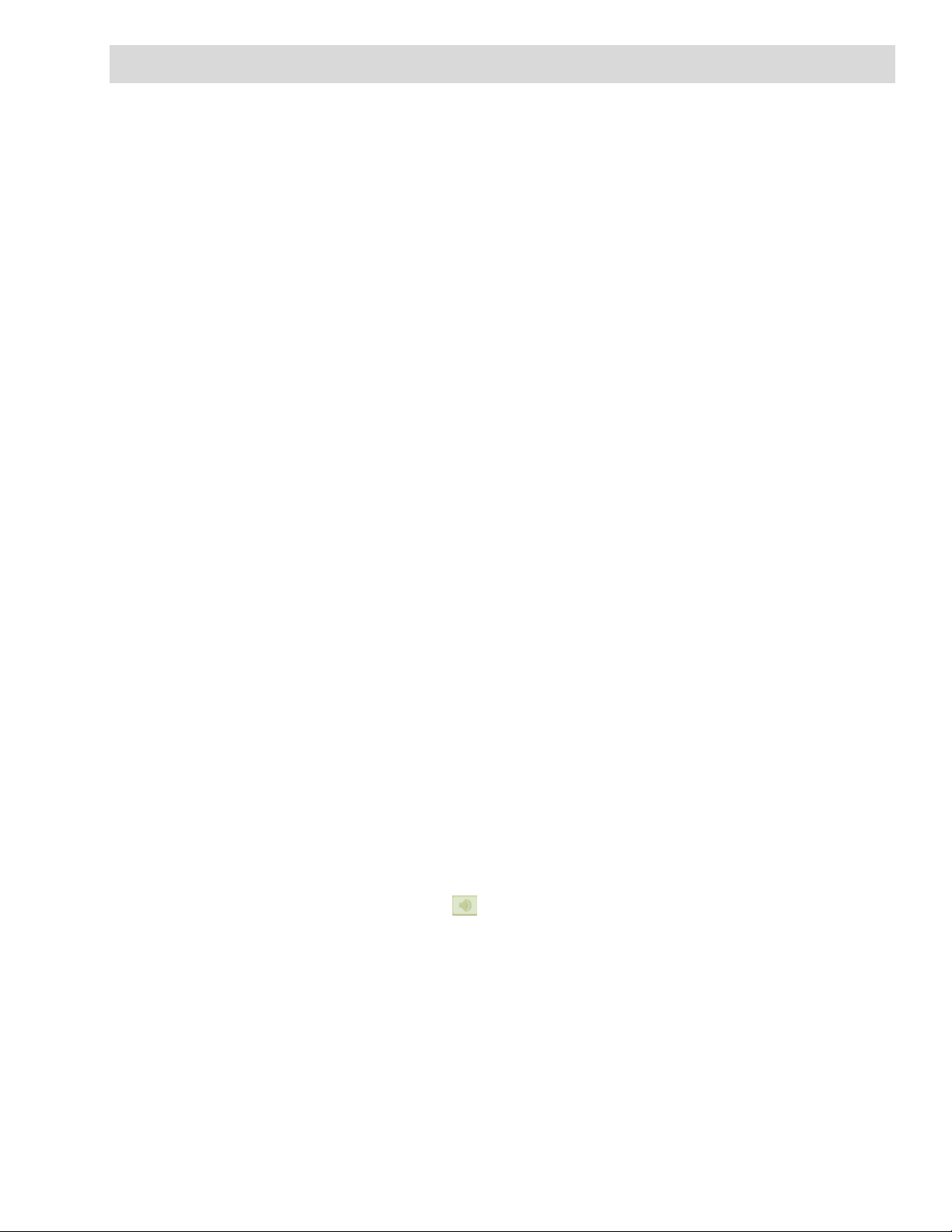
Principi fondamentali
Accensione di Magellan Maestro
Il pulsante di alimentazione si trova sul lato inferiore destro di Magellan Maestro, come illustrato nel
capitolo Descrizione generale.
Accensione di Magellan Maestro
1. Tenere premuto il pulsante di alimentazione per 1-2 secondi
2. Leggere gli avvisi e toccare OK.
Spegnimento di Magellan Maestro
1. Tenere premuto il pulsante di alimentazione per 1-2 secondi
Selezione del tempo di spegnimento automatico
È possibile impostare Magellan Maestro in modo che si spenga automaticamente dopo il periodo di
tempo indicato dall’utente. Il ricevitore si spegne dopo il tempo selezionato quando: A) la posizione
non è cambiata e B) il touch-screen non è stato premuto.
1. Accedere al Menu principale.
2. Toccare la freccia Seg. per accedere a Pagina 2 Menu Principale.
3. Toccare la voce Opzioni utente.
4. Toccare la voce Impostazioni sistema.
5. Toccare la voce Alimentazione.
6. Selezionare il tempo di spegnimento automatico; Mai, 10 minuti, 20 minuti o 30 minuti.
7. Toccare la voce Salva.
8. Toccare la freccia Indietro per ritornare al Menu principale.
Volume
Per regolare il volume sono disponibili due metodi: toccando l’icona dell’altoparlante sulla schermata
Mappa o utilizzando Opzioni utente.
Regolazione del volume dalla schermata Mappa.
1. Toccare l’icona dell’altoparlante .
2. Toccare il pulsante Disatt. per disattivare il volume, oppure toccare un punto all’interno
della barra di regolazione del volume sotto al pulsante Disatt. per cambiare i livelli di
volume.
3. Toccare Salva.
Se il volume è disattivato, viene visualizzata l’icona dell’altoparlante barrata da una riga, a indicare la
disattivazione. Per disattivare il volume, toccare nuovamente l’icona dell’altoparlante. Il volume di
Maestro si disattiverà automaticamente. Per effettuare altre regolazioni del volume, premere
nuovamente l’icona dell’altoparlante.
Principi fondamentali 8
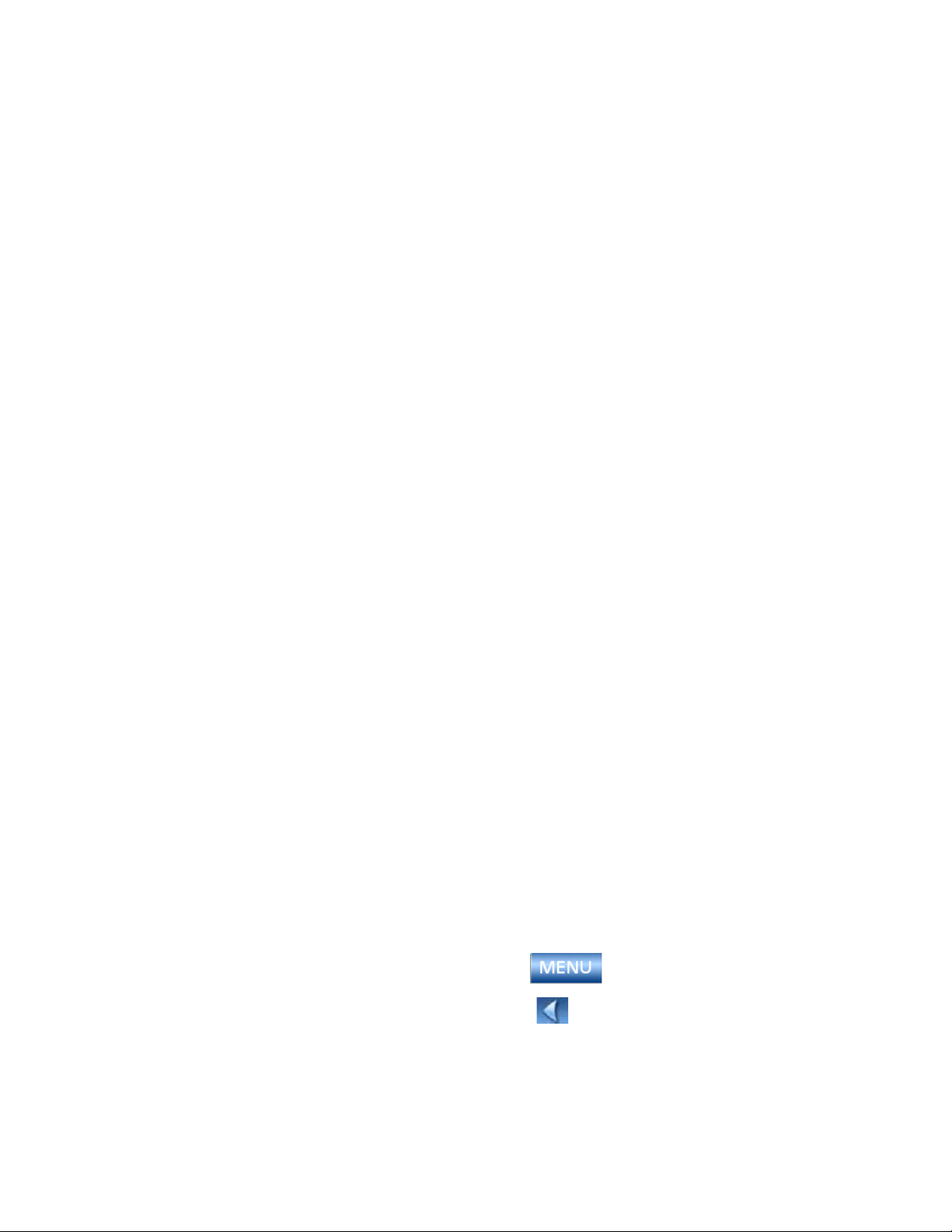
Regolazione del volume dalle Opzioni utente
1. Accedere al Menu principale.
2. Toccare la freccia Seg. per accedere a Pagina 2 Menu Principale.
3. Toccare la voce Opzioni utente.
4. Toccare la voce Impostazioni sistema.
5. Toccare la voce Volume.
6. Toccare il pulsante Disatt. per disattivare il volume, oppure toccare un punto all’interno
della barra di regolazione del volume sotto al pulsante Disatt. per cambiare i livelli di
volume.
7. Toccare Salva.
Luminosità
Accesso al comando della luminosità
1. Accedere al Menu principale.
2. Toccare la freccia Seg. per accedere a Pagina 2 Menu Principale.
3. Toccare la voce Opzioni utente.
4. Toccare la voce Impostazioni sistema.
5. Toccare la voce Luminosità.
6. Toccare un punto all’interno della barra di regolazione della luminosità per impostare la
luminosità desiderata.
7. Toccare Salva.
Nella schermata Luminosità è presente una casella di controllo "Oscuramento (75%)". Quando è
selezionata, il Magellan Maestro riduce la luminosità dello schermo al 75% quando viene alimentato
esclusivamente dalla batteria. In questo modo è possibile prolungare la durata operativa della batteria
tra le varie cariche. Toccare la casella di controllo per disattivarla.
Menu principale
La schermata Menu principale è il cuore di tutte le funzioni disponibili per Magellan Maestro. Il Menu
principale è formato da due pagine contenenti icone grandi e di facile accesso.
Accesso al menu principale
Dalla schermata Mappa, toccare il pulsante Menu.
Dalle altre schermate, toccare il pulsante Indietro.
Principi fondamentali 9
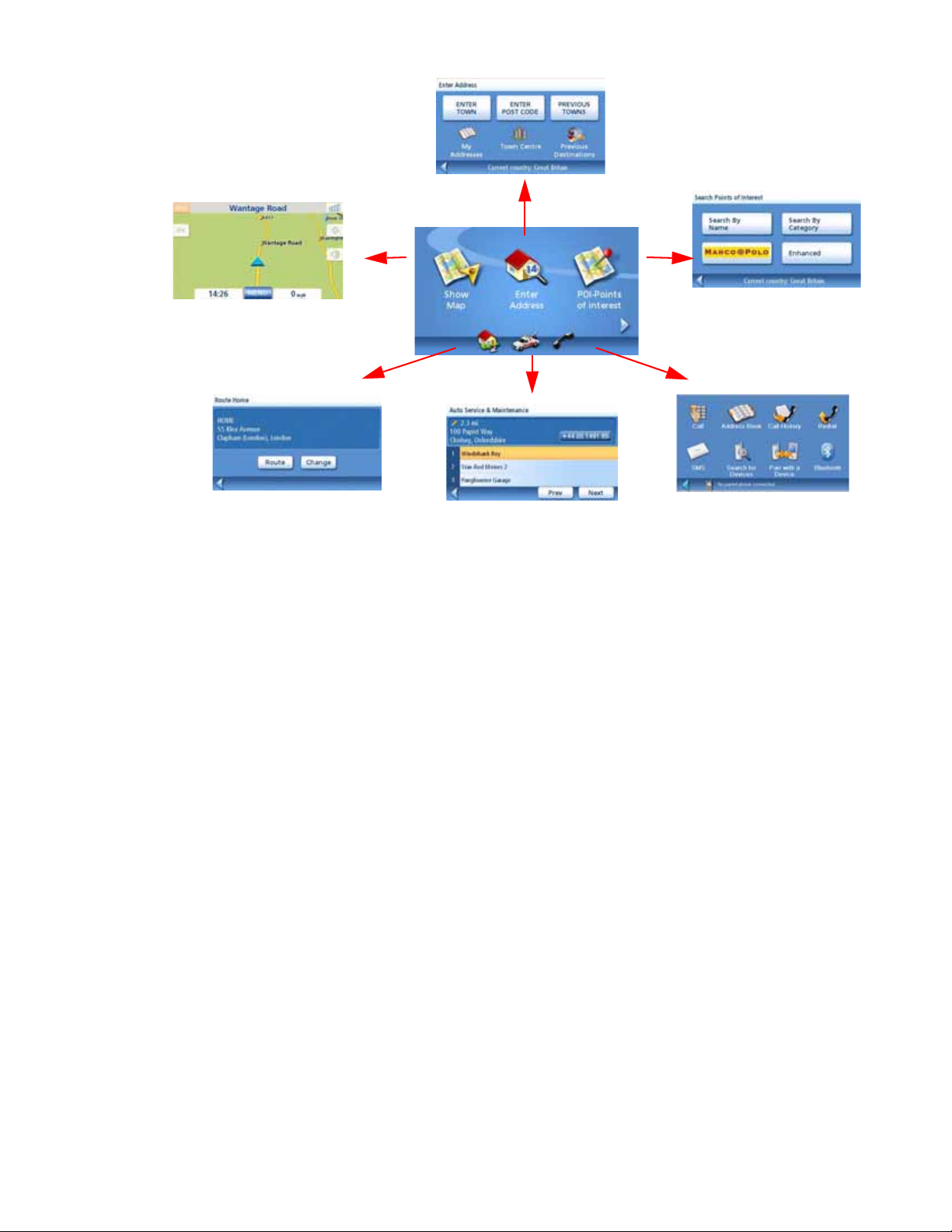
Menu principale - Pagina 1
Mostra mappa: Visualizza la mappa con la posizione attuale (in caso di calcolo di una posizione a
partire dai segnali GPS) indicata dal triangolo blu. Per ulteriori informazioni, consultare il capitolo
Schermata Mappa.
Inserisci indirizzo: Visualizza il menu Inserisci indirizzo. È possibile inserire gli indirizzi immettendo
prima la città e il codice postale, oppure selezionando una città da un elenco di città già utilizzate
come destinazioni. Consente inoltre di accedere alla Rubrica (Indirizzi personali) o di creare un
itinerario verso un’intersezione. Per ulteriori informazioni, consultare il capitolo Calcolo dell’itinerario
verso un indirizzo.
Punti di interesse: Visualizza il menu Ricerca dei punti di interesse. Cercare i POI inserendo il nome
o effettuando la selezione da un elenco di categorie disponibili.
Domicilio: Se è stato creato un indirizzo di domicilio, premere il pulsante Domicilio per accedere
rapidamente al calcolo dell’itinerario verso il proprio domicilio. Se non è stato creato un indirizzo
Domicilio, viene visualizzato un messaggio che chiede di farlo. Per ulteriori informazioni, consultare il
capitolo Pulsante Domicilio.
Assistenza stradale: Visualizza la schermata di localizzazione per accedere facilmente alle
informazioni sulla posizione attuale se si necessita di assistenza.
Bluetooth: Visualizza la schermata del Menu principale Bluetooth. Per ulteriori informazioni su
collegamento a un telefono cellulare, consultare il capitolo relativo al Bluetooth.
Principi fondamentali 10
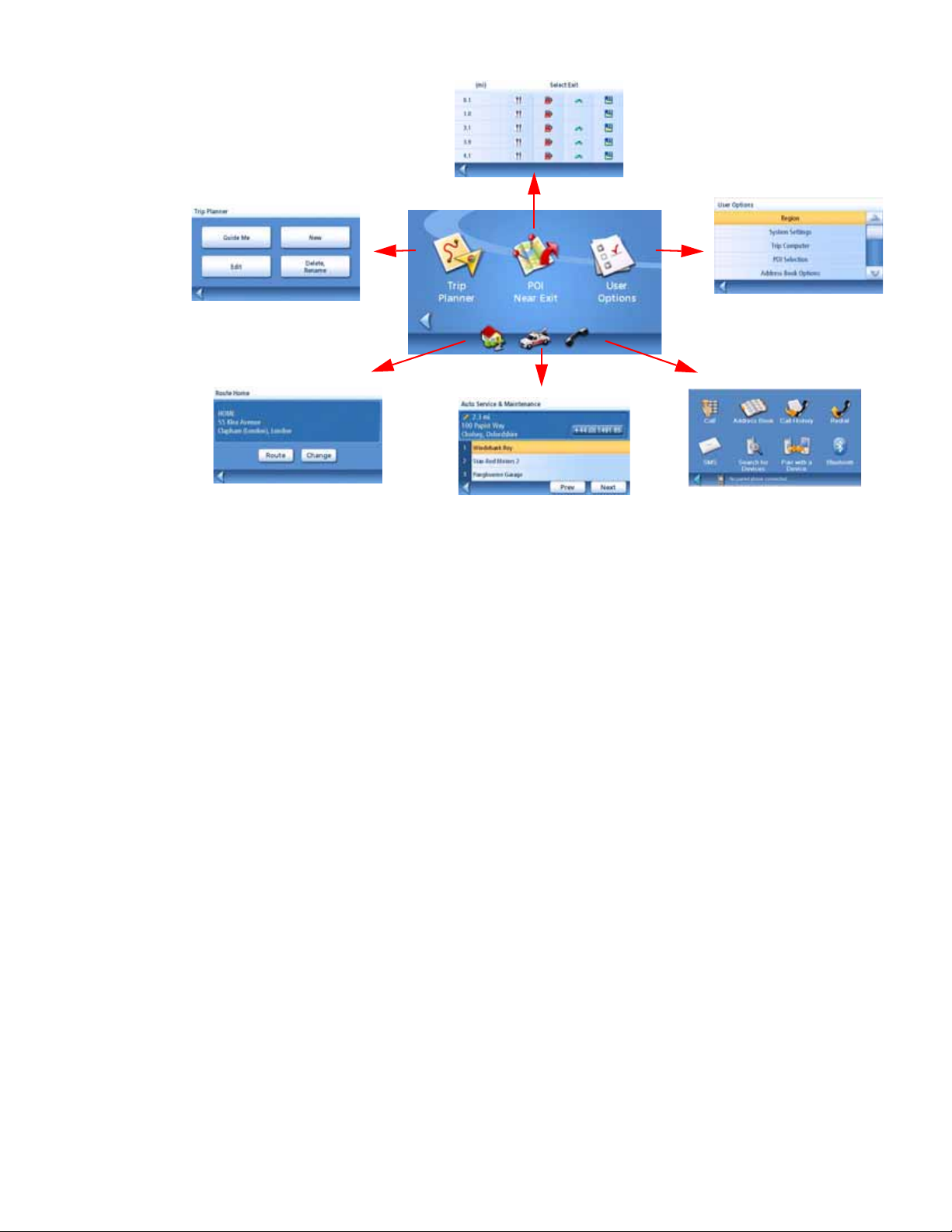
Menu principale - Pagina 2
Programma viaggio: Apre il menu Programma viaggio, da cui è possibile creare, modificare, eliminare,
rinominare o attivare un viaggio.
POI nelle vicinanze dell’Uscita: (Accessibile solo quando si è su una superstrada.) Fornisce un elenco
di ristoranti, distributori di carburante e hotel nelle vicinanze di un’imminente uscita di una
superstrada. È possibile selezionare uno dei POI presentati e creare un itinerario verso di esso.
Opzioni utente: Consente di accedere al menu Opzioni utente. Questo menu può essere utilizzato per
accedere alle funzioni usate per personalizzare Magellan Maestro in base alle proprie esigenze
personali.
Domicilio: Se è stato creato un indirizzo di domicilio, premere il pulsante Domicilio per accedere
rapidamente al calcolo dell’itinerario verso il proprio domicilio. Se non è stato creato un indirizzo
Domicilio, viene visualizzato un messaggio che chiede di farlo. Per ulteriori informazioni, consultare il
capitolo Pulsante Domicilio.
Assistenza stradale: Visualizza la schermata di localizzazione per accedere facilmente alle
informazioni sulla posizione attuale se si necessita di assistenza.
Bluetooth: Visualizza la schermata del Menu principale Bluetooth. Per ulteriori informazioni su
collegamento a un telefono cellulare, consultare il capitolo relativo al Bluetooth.
Principi fondamentali 11

Tastierino
La comprensione dell’utilizzo del tastierino durante l’inserimento di un indirizzo è una parte
importante dell’utilizzo di Magellan Maestro. Il tastierino costituisce lo strumento più comune per
inserire i dati in Magellan Maestro.
Descrizione generale dei tastierini
Tasti speciali
Tastierino alfabetico Tastierino numerico
Tastierino dei simboli Barra spaziatrice
Backspace
Accetta Annulla
Selezione dall’elenco
Dopo aver toccato la voce "OK" per accettare l’inserimento, è
possibile ottenere un elenco delle voci trovate nel database.
L’esempio riportato illustra il risultato della selezione di "OK"
dopo "LON". Utilizzare la barra di scorrimento per spostarsi in
alto e in basso nell’elenco e toccare la voce desiderata per
continuare.
Principi fondamentali 12

Note sull’immissione dei dati
Ecco alcuni suggerimenti utili in caso di difficoltà nell’ottenere i risultati desiderati.
• Assicurarsi di aver digitato correttamente il nome. Se non si è certi dell’ortografia,
immettere solo alcuni caratteri e toccare "OK". Viene visualizzato un lungo elenco di nomi,
ma è possibile scorrere l’elenco e trovare l’ortografia corretta.
• Verificare apostrofi e trattini. Se il POI che si sta cercando non è presente nell’elenco dei
POI, verificare che il nome non contenga un apostrofo o un trattino.
• Durante l’inserimento del nome di una via, è possibile utilizzare un prefisso (N. E. O. S.
ecc.) per restringere la ricerca. Ad esempio, per trovare N. Main St. è possibile inserire
“N. Main” o “N Main”.
• Maggiore è il numero di caratteri immessi, minore sarà il numero delle possibili opzioni tra
le quali scegliere.
Principi fondamentali 13

Schermata Mappa
B
A
D
E
F
G
H
C
I
J
K
La schermata utilizzata più di frequente è la schermata Mappa. Sia che si stia percorrendo un
itinerario o che si stia viaggiando in una città, è probabile che venga visualizzata la schermata Mappa.
La schermata Mappa può essere visualizzata in due modalità esclusive: normale e calcolo itinerario.
Nella modalità normale, la posizione viene mostrata sulla mappa, unitamente all’ora e alla velocità.
Durante il viaggio, la posizione viene aggiornata, fornendo una visualizzazione chiara della propria
posizione e delle vie circostanti.
Schermata Mappa - Modalità normale
A Nome della via nella quale ci si trova attualmente.
B Indicatore della direzione. Toccare per visualizzare la schermata Posizione attuale, che
consente di salvare la propria posizione nella Rubrica.
C Zoom indietro
D Icona POI. L’esempio illustrato si riferisce a un distributore di carburante. Toccare l’icona
del POI per creare un itinerario verso di esso. Nota: Se sono presenti più POI nella stessa
zona, viene visualizzato un elenco di tali POI. Toccare il nome nell’elenco per accedere alla
funzione di calcolo dell’itinerario.
E Icona Posizione attuale
V Ora del giorno
G Pulsante Menu principale. Toccare per visualizzare il Menu principale.
H Velocità di avanzamento corrente
I Controllo volume. Toccare per visualizzare la schermata Impostazione volume, che consente
di regolare o disattivare il volume. (Se il volume è stato disattivato, toccando questo
pulsante si riattiva il volume senza visualizzare la schermata Impostazioni volume.)
J Zoom avanti
K Stato del satellite. La presenza di tutte e quattro le barre verdi indica uno stato di ricezione
ottimale del satellite. Toccare per visualizzare la schermata Stato GPS.
Schermata Mappa 14

Nella modalità di calcolo dell’itinerario, vengono visualizzate ulteriori informazioni che forniscono
dettagli sull’itinerario selezionato..
A
B
N
C
M
D
L
E
K
F
G
H
Schermata Mappa - Modalità di calcolo itinerario
J
I
A Nome della via nella quale ci si trova attualmente.
B Indicatore della direzione. Toccare per visualizzare la schermata Posizione attuale, che
consente di salvare la propria posizione nella Rubrica.
C Zoom indietro
D Icona POI. L’esempio illustrato si riferisce a un distributore di carburante. Toccare l’icona
del POI per creare un itinerario verso di esso. Nota: Se sono presenti più POI nella stessa
zona, viene visualizzato un elenco di tali POI. Toccare il nome nell’elenco per accedere alla
funzione di calcolo dell’itinerario.
E Icona Posizione attuale
F Icona Prossima istruzione. Toccare l’icona per visualizzare la schermata Elenco istruzioni.
G Distanza dalla prossima istruzione. Toccare per ripetere l’ultimo comando vocale.
H Pulsante Menu principale. Toccare per andare alla schermata Menu principale. Quando è
presente un itinerario attivo, la schermata Menu principale è diversa. Per ulteriori
informazioni, consultare il capitolo Calcolo dell’itinerario.
I Toccare per alternare la visualizzazione della distanza rimanente alla destinazione, del
tempo approssimativo per raggiungere la destinazione e dell’orario approssimativo di arrivo
alla destinazione.
J Nome della via della prossima istruzione
K Rappresentazione grafica dell’itinerario
L Controllo volume. Toccare per visualizzare la schermata Impostazione volume, che consente
di regolare o disattivare il volume. (Se il volume è stato disattivato, toccando questo
pulsante si riattiva il volume senza visualizzare la schermata Impostazioni volume.)
L Zoom avanti
N Stato del satellite. La presenza di tutte e quattro le barre verdi indica uno stato di ricezione
ottimale del satellite. Toccare per visualizzare la schermata Stato GPS.
Schermata Mappa 15

Accesso alla schermata Mappa
Schermata Mappa in modalità 2D
Schermata Mappa in modalità 3D
1. Nel Menu principale, toccare la voce Mostra mappa .
Modalità 2D
La mappa viene generalmente visualizzata in modalità 3D,
ma è possibile impostare la modalità 2D se lo si desidera.
Scegliere la modalità più adatta alle proprie esigenze.
Nella modalità 2D, è possibile eseguire una panoramica
della mappa alla ricerca di una posizione verso cui
calcolare l’itinerario o da salvare nella Rubrica.
Impostazione della modalità mappa (2D o 3D)
1. Dalla schermata Mappa, toccare la voce MENU.
2. Toccare la freccia Seg. per accedere a pagina 2
del Menu principale.
3. Toccare la voce Opzioni utente.
4. Toccare la voce Opzioni mappa.
5. Toccare la voce Mappa 3D o Mappa 2D.
6. Toccare la voce Salva.
Panoramica sulla mappa
1. Durante la visualizzazione della schermata Mappa in modalità 2D, muovere le dita o la
penna sulla mappa.
2. L’icona della posizione cambia in . (Il cerchio rappresenta il mirino di una posizione e
la freccia rossa punta verso la posizione attuale.
3. Per uscire dalla modalità di panoramica, toccare : la mappa ritorna alla posizione
attuale.
Schermata Mappa 16

Salvataggio di una posizione durante la panoramica della mappa
1. Muovere il cursore attraverso la mappa finché le icone a forma di mirino non si trovano sulla
posizione che si desidera salvare in Rubrica. (Deve essere una posizione per la quale non è
visualizzata alcuna icona POI.)
2. Toccare il centro dell’icona a forma di cerchio. (Se non accade nulla, significa che lo zoom
avanti non è sufficiente. Toccare l’icona dello zoom avanti e riprovare.)
3. Nella schermata Calcola itinerario?, toccare la voce Salva.
4. Modifica informazioni:
Toccare la voce nella riga Modifica nome per creare un nome per questa posizione.
Per inserire un numero di telefono, toccare uno dei tre pulsanti a forma di telefono (ufficio,
abitazione, cellulare.
Toccare la voce nella riga Modifica informazioni per aggiungere ulteriori
informazioni. (È possibile inserire fino a 35 caratteri.)
5. Se si desidera contrassegnare questa posizione come preferita, toccare la casella di controllo
"Preferito".
6. Quando i dettagli di questo indirizzo sono accettabili, toccare Salva.
7. Se si desidera calcolare l’itinerario verso questo indirizzo, toccare oppure, al
termine, toccare .
8. Toccare per uscire dalla modalità panoramica e ritornare all’icona della posizione
attuale.
Calcolo dell’itinerario verso una posizione individuata facendo la panoramica della mappa
1. Muovere il cursore attraverso la mappa finché le icone a forma di mirino non si trovano sulla
posizione verso la quale si desidera calcolare l’itinerario.
2. Toccare il centro dell’icona a forma di cerchio. (Se non accade nulla, significa che lo zoom
avanti non è sufficiente. Toccare l’icona dello zoom avanti e riprovare.)
3. Nella schermata Calcola itinerario?, toccare la voce ,
4. Selezionare il metodo di calcolo dell’itinerario desiderato e toccare il pulsante Calcola
itinerario .
Schermata Mappa 17

Schermata Posizione attuale
Salvataggio della posizione attuale
Questa schermata è accessibile dalla schermata Mappa sia
che si stia percorrendo un itinerario sia durante la guida
normale.
La schermata Posizione attuale visualizza le informazioni
sull’indirizzo, il nome delle intersezioni precedente e
successiva e le coordinate di latitudine e longitudine.
A destra viene visualizzata una bussola che punta nella
direzione di spostamento, l’altitudine calcolata e la velocità.
La barra in basso visualizza l’ora e la data attuali.
Accesso alla schermata Posizione attuale
1. Dalla schermata Mappa, toccare l’icona della direzione nell’angolo in alto a sinistra.
Salvataggio della posizione attuale nella Rubrica
1. Accedere alla schermata Posizione attuale.
2. Toccare la voce Salva
3. Modifica informazioni:
Toccare la voce nella riga Modifica nome
per creare un nome per questa posizione.
Per inserire un numero di telefono, toccare uno dei
tre pulsanti a forma di telefono (ufficio, abitazione,
cellulare.
Toccare la voce nella riga Modifica
informazioni per aggiungere ulteriori informazioni.
(È possibile inserire fino a 35 caratteri.)
4. Se si desidera contrassegnare questa posizione come preferita, toccare la casella di controllo
"Preferito".
5. Quando i dettagli di questo indirizzo sono accettabili, toccare Salva.
Schermata Mappa 18

Schermata Elenco istruzioni
Elenco istruzioni
L’istruzione evidenziata segnala che verrà
indicato di effettuare una svolta a destra tra
1,3 km sulla CA-57 S
Questa schermata è accessibile dalla schermata
Mappa solo durante il calcolo dell’itinerario. (Nota:
La schermata Elenco istruzioni non è disponibile
finché non si inizia a percorrere l’itinerario.)
Ogni riga dell’elenco istruzioni fornisce le istruzioni
dettagliate nell’ordine in cui devono essere eseguite,
con la prossima istruzione in alto.
La barra in fondo alla schermata Elenco istruzioni
indica la distanza e il tempo mancanti alla prossima
istruzione, nonché la distanza totale calcolata per
l’itinerario.
L’Elenco istruzioni può essere modificato in base alle
esigenze se si desidera escludere una delle
istruzioni, ad esempio perché si intende evitare di
percorrere una delle vie elencate. In questo capitolo sono descritte le procedure per escludere una
delle istruzioni.
Accesso alla schermata Elenco istruzioni
1. Toccare l’icona dell’istruzione nell’angolo in basso a sinistra della schermata Mappa. Questa
icona viene visualizzata solo quando si sta percorrendo un itinerario attivo.
Esclusione di un’istruzione
Questa opzione viene utilizzata per modificare l’itinerario in modo da evitare di percorrere una via
particolare.
1. Accedere all’elenco istruzioni.
2. Toccare la voce dell’elenco contenente la via che si desidera evitare.
3. Confermare l’esclusione toccando la voce . (Toccare la freccia indietro per
annullare.)
4. Magellan Maestro ricalcola l’itinerario e visualizza l’Elenco istruzioni con le istruzioni
appena calcolate.
Schermata Mappa 19

Schermata Stato GPS
Schermata Stato GPS
1. È possibile accedere alla schermata Stato GPS
anche dalla schermata Mappa. Essa visualizza lo
stato dei satelliti GPS in formato grafico. (Ulteriori
informazioni tecniche sullo stato GPS sono
disponibili nel menu Opzioni utente: Pagina 2
Menu principale > Opzioni utente > Opzioni GPS >
Stato GPS.)
Le barre verdi indicano che Magellan Maestro sta utilizzando
questi satelliti per calcolare la posizione; le barre arancione
indicano che il Magellan Maestro sta cercando di agganciare
il segnale satellitare; l’assenza di barre indica che non è
tracciato alcun satellite. Maggiore è la lunghezza delle barre,
migliore è la qualità del segnale.
Accesso alla schermata Stato GPS
1. Dalla schermata Mappa, toccare l’icona dell’intensità del segnale GPS nell’angolo in alto a
destra.
Toccare la freccia indietro per ritornare alla schermata Mappa.
Livelli di zoom
In Magellan Maestro sono disponibili 23 livelli di zoom, da 30 metri a 2000 chilometri. Selezionare il
livello di zoom che meglio si adatta alle proprie esigenze.
Impostazione dei livelli di zoom
1. Durante la visualizzazione della schermata Mappa, toccare l’icona (zoom avanti) o
(zoom indietro).
Volume
Il volume può essere impostato o disattivato dalla schermata Mappa. (Il volume può anche essere
regolato da Opzioni utente > Impostazioni sistema > Volume.)
Regolazione del volume dalla schermata Mappa.
1. Toccare l’icona dell’altoparlante .
2. Toccare il pulsante Disatt. per disattivare il volume, oppure toccare un punto all’interno
della barra di regolazione del volume sotto al pulsante Disatt. per cambiare i livelli di
volume.
3. Toccare la voce Salva.
Se il volume è disattivato, viene visualizzata l’icona dell’altoparlante barrata da una riga, a indicare
la disattivazione. Per disattivare il volume, premere nuovamente l’icona dell’altoparlante.
Schermata Mappa 20

Indirizzo di domicilio
È possibile inserire e salvare il proprio indirizzo di domicilio in Magellan Maestro per accedervi in
modo semplice e rapido quando è necessario creare un itinerario verso casa.
Creazione di un indirizzo di domicilio
Queste istruzioni si applicano solo se non è mai stato inserito un indirizzo di domicilio, oppure se è
stato cancellato.
1. Toccare l’icona Indirizzo Domicilio nella schermata del Menu principale.
2. Confermare il messaggio "Inserire indirizzo DOMICILIO?" Toccare Sì.
3. Seguire le istruzioni per inserire l’indirizzo da utilizzare come indirizzo di DOMICILIO.
4. Quando viene visualizzata la schermata Indirizzo,
modificare le informazioni e toccare SALVA per
continuare.
5. L’indirizzo di DOMICILIO viene salvato nella
rubrica e si ritorna alla schermata Menu
principale.
Creazione di un itinerario verso l’indirizzo di domicilio
1. Toccare l’icona Indirizzo Domicilio nella schermata del Menu principale.
2. Toccare la voce Itinerario.
3. Selezionare il metodo di calcolo dell’itinerario
desiderato e toccare il pulsante Calcola itinerario .
Indirizzo di domicilio 21

Modifica dell’indirizzo del domicilio
1. Toccare l’icona Indirizzo Domicilio nella schermata del Menu principale.
2. Toccare la voce Modifica.
3. Confermare il messaggio "Sostituire l’indirizzo DOMICILIO attuale con un nuovo indirizzo?”
Toccare Sì.
4. Seguire le istruzioni per inserire l’indirizzo da utilizzare come nuovo indirizzo di DOMICILIO.
5. Quando viene visualizzata la schermata Indirizzo,
modificare le informazioni e toccare SALVA per
continuare.
6. Il nuovo indirizzo DOMICILIO viene salvato nella
Rubrica e si ritorna alla schermata Menu
principale.
Accesso all’indirizzo di domicilio dalla Rubrica.
1. Nel Menu principale, toccare l’icona Inserisci indirizzo.
2. Toccare l’icona Indirizzi personali.
3. Toccare la voce Rubrica.
4. Toccare la voce Elenca tutti.
5. Sulla riga dell’indirizzo di DOMICILIO viene
visualizzato l’elenco degli indirizzi nella Rubrica
unitamente all’icona Domicilio.
6. Toccare la voce Domicilio nell’elenco per creare un
itinerario, modificare o eliminare l’indirizzo di DOMICILIO.
Indirizzo di domicilio 22

Inserisci indirizzo
Elenco delle città
Città con il codice postale inserito
Elenco delle città utilizzate in precedenza
La funzione Inserisci indirizzo viene usata per creare un itinerario verso un indirizzo appena inserito,
verso un indirizzo archiviato nella Rubrica o verso l’intersezione tra due vie.
Inserimento di un indirizzo
Durante la creazione di un indirizzo, la prima fase prevede l’indicazione del centro urbano cui
appartiene. Ciò può essere effettuato inserendo il nome della città, inserendo il codice postale della
città oppure selezionando una città utilizzata in precedenza.
Creazione di un itinerario verso un nuovo indirizzo
1. Nel Menu principale, toccare l’icona Inserisci indirizzo.
2. Selezionare il metodo desiderato per inserire la città: Inserisci città, Inserisci codice postale
o Città precedenti.
Inserisci città:
utilizzare il tastierino per immettere i primi
caratteri del nome della città. Toccare OK
per visualizzare l’elenco delle città trovate.
Toccare la città desiderata nell’elenco.
Inserisci codice postale:
Utilizzare il tastierino per digitare il codice
postale della città. Quando il codice postale
è completo, toccare OK.
Toccare la città desiderata nell’elenco.
Città precedenti:
Toccare la città desiderata nell’elenco.
Inserisci indirizzo 23

3. Con la città selezionata, viene visualizzato il tastierino e la richiesta di inserimento del nome
della via. Utilizzare il tastierino con QuickSpell per immettere il nome della via. Inserire i
primi caratteri del nome della via e toccare OK oppure continuare a inserire i caratteri finché
non viene visualizzato l’elenco delle vie. Se lo si desidera, è possibile utilizzare i prefissi
delle vie (ad esempio, N, E, O, S).
4. Utilizzare la barra di scorrimento a destra per visualizzare il nome della via desiderata, se
necessario. Toccare il nome della via per continuare.
5. Utilizzare il tastierino per immettere il numero
civico dell’indirizzo. La nota nell’angolo in alto a
sinistra mostra l’intervallo dei numeri civici
accettabili.
6. Quando l’indirizzo è completo, selezionare Fine.
7. Selezionare il metodo di calcolo itinerario
desiderato e toccare il pulsante arancione
Calcola itinerario per iniziare il calcolo.
Indirizzi personali
In "Indirizzi personali" vengono memorizzati gli indirizzi che si desidera conservare come destinazioni
future. Da questa opzione è inoltre possibile accedere agli indirizzi visitati di recente che potrebbero
non essere presenti in Rubrica. La Rubrica può contenere fino a 100 indirizzi.
Accesso al menu Indirizzi personali
1. Nel Menu principale, toccare l’icona Inserisci indirizzo.
2. Toccare l’icona Indirizzi personali.
3. Viene visualizzato il menu Indirizzi personali.
Inserisci indirizzo 24

Destinazioni precedenti
Calcolo dell’itinerario verso una destinazione precedente (metodo 1)
1. Nel Menu principale, toccare l’icona Inserisci indirizzo.
2. Toccare l’icona Destinazioni precedenti.
3. Selezionare la destinazione dall’elenco delle destinazioni precedenti.
4. Selezionare il metodo di calcolo dell’itinerario desiderato e toccare il pulsante arancione
Calcola itinerario .
Calcolo dell’itinerario verso una destinazione precedente (metodo 2)
1. Nel Menu principale, toccare l’icona Inserisci indirizzo.
2. Toccare l’icona Indirizzi personali.
3. Toccare la voce Destinazioni precedenti.
4. Selezionare la destinazione dall’elenco delle destinazioni precedenti.
5. Toccare la voce Itinerario.
6. Selezionare il metodo di calcolo dell’itinerario desiderato e toccare il pulsante arancione
Calcola itinerario .
Salvataggio di una destinazione precedente nella Rubrica
1. Nel Menu principale, toccare l’icona Inserisci indirizzo.
2. Toccare l’icona Indirizzi personali.
3. Toccare la voce Destinazioni precedenti.
4. Selezionare la destinazione dall’elenco delle destinazioni precedenti.
5. Toccare Modifica.
6. Applicare le modifiche che si desidera apportare a questa destinazione prima di salvare.
7. Selezionare Preferito se si desidera archiviare questo indirizzo come preferito nella Rubrica.
8. Toccare la voce Salva per archiviare l’indirizzo.
9. Viene visualizzata la schermata Destinazione precedente. Toccare la voce Itinerario per
calcolare l’itinerario verso questa destinazione, oppure la freccia Indietro per ritornare
all’elenco delle destinazioni precedenti.
Inserisci indirizzo 25

Eliminazione di una destinazione precedente
1. Nel Menu principale, toccare l’icona Inserisci indirizzo.
2. Toccare l’icona Indirizzi personali.
3. Toccare la voce Destinazioni precedenti.
4. Selezionare la destinazione dall’elenco delle destinazioni precedenti.
5. Toccare la voce Elimina.
6. Confermare l’eliminazione. Toccare Sì.
7. Viene visualizzato il menu Inserisci indirizzo.
È possibile eliminare tutte le destinazioni nell’elenco Destinazioni precedenti da Opzioni utente >
Opzioni Rubrica > Cancella Precedente.
Rubrica
Accesso a un indirizzo in Rubrica
1. Nel Menu principale, toccare l’icona Inserisci indirizzo.
2. Toccare l’icona Indirizzi personali.
3. Toccare la voce Rubrica
4. Toccare Elenca tutti per visualizzare il contenuto completo della Rubrica, oppure toccare
Cerca nella Rubrica per cercare gli indirizzi partendo dal nome.
5. Dall’elenco degli indirizzi risultante, toccare il record dell’indirizzo desiderato.
Calcolo dell’itinerario verso un indirizzo in Rubrica
1. Accedere al record dell’indirizzo dalla Rubrica, come descritto in Accesso a un indirizzo in
Rubrica.
2. Toccare la voce Itinerario.
3. Selezionare il metodo di calcolo itinerario desiderato e toccare il pulsante arancione Calcola
itinerario per continuare.
Inserisci indirizzo 26

Modifica di un indirizzo nella Rubrica.
1. Accedere al record dell’indirizzo dalla Rubrica, come descritto in Accesso a un indirizzo in
Rubrica.
2. Toccare Modifica.
3. Utilizzare la schermata Modifica Rubrica per modificare il nome, le informazioni o i numeri
di telefono. L’indirizzo stradale non può essere modificato.
4. Al termine, toccare la voce Salva.
Eliminazione di un indirizzo dalla Rubrica.
1. Accedere al record dell’indirizzo dalla Rubrica, come descritto in Accesso a un indirizzo in
Rubrica.
2. Toccare la voce Elimina.
3. Confermare l’eliminazione. Toccare Sì.
4. Si ritorna all’elenco degli indirizzi della Rubrica. Se l’elenco è vuoto, si ritorna alla
schermata precedente.
Preferiti
Gli indirizzi preferiti funzionano allo stesso modo degli altri indirizzi nella Rubrica. È possibile
contrassegnare come preferiti gli indirizzi della Rubrica, in modo da accelerare la ricerca per gli
indirizzi utilizzati più spesso.
Accesso a un indirizzo dai Preferiti
1. Nel Menu principale, toccare l’icona Inserisci indirizzo.
2. Toccare l’icona Indirizzi personali.
3. Toccare la voce Preferiti
4. Dall’elenco degli indirizzi risultante, toccare il record dell’indirizzo desiderato.
Calcolo dell’itinerario verso un indirizzo dell’elenco Preferiti
1. Accedere al record dell’indirizzo dai Preferiti, come descritto in Accesso a un indirizzo dai
Preferiti.
2. Toccare la voce Itinerario.
3. Selezionare il metodo di calcolo itinerario desiderato e toccare il pulsante arancione Calcola
itinerario per continuare.
Inserisci indirizzo 27

Modifica di un indirizzo dall’elenco Preferiti
1. Accedere al record dell’indirizzo dai Preferiti, come descritto in Accesso a un indirizzo dai
Preferiti.
2. Toccare Modifica.
3. Utilizzare la schermata Modifica Rubrica per modificare il nome, le informazioni o i numeri
di telefono. L’indirizzo stradale non può essere modificato.
4. Al termine, toccare la voce Salva.
Eliminazione di un indirizzo dall’elenco Preferiti
1. Accedere al record dell’indirizzo dai Preferiti, come descritto in Accesso a un indirizzo dai
Preferiti.
2. Toccare la voce Elimina.
3. Confermare l’eliminazione. Toccare Sì.
Creazione di un nuovo indirizzo
Questa funzione viene utilizzata per creare un nuovo indirizzo e salvarlo nella Rubrica. È possibile
creare un indirizzo selezionandolo sulla mappa, inserendo l’indirizzo, selezionando un indirizzo
dall’elenco dei POI oppure selezionando un incrocio tra vie.
Creazione di un nuovo indirizzo nella Rubrica tramite la selezione sulla mappa
1. Nel Menu principale, toccare l’icona Inserisci indirizzo.
2. Toccare l’icona Indirizzi personali.
3. Toccare la voce Nuovo indirizzo.
4. Toccare la voce Seleziona sulla mappa.
5. La schermata Mappa verrà visualizzata in modalità 2D. Con le dita o la penna, spostarsi
sulla mappa. Quando il cursore a forma di mirino si trova sulla posizione che si desidera
aggiungere alla Rubrica, toccare il centro del mirino. (Nota: potrebbe essere necessario
effettuare lo zoom a un livello inferiore se la schermata Modifica Rubrica non viene
visualizzata.)
6. Modificare il nome, le informazioni e i numeri di telefono della posizione selezionata sulla
mappa. Toccare la casella di controllo Preferiti se si desidera salvare questo indirizzo come
preferito.
7. Toccare la voce Salva.
Inserisci indirizzo 28

Creazione di un nuovo indirizzo nella Rubrica tramite l’immissione di un indirizzo
1. Nel Menu principale, toccare l’icona Inserisci indirizzo.
2. Toccare l’icona Indirizzi personali.
3. Toccare la voce Nuovo indirizzo.
4. Toccare la voce Inserisci indirizzo.
5. Inserire l’indirizzo seguendo le istruzioni. Per ulteriori dettagli sull’inserimento di indirizzi,
consultare questo capitolo nella sezione Inserimento di un indirizzo,
6. Modificare il nome, le informazioni e i numeri di telefono della posizione selezionata sulla
mappa. Toccare la casella di controllo Preferiti se si desidera salvare questo indirizzo come
preferito.
7. Toccare la voce Salva.
Creazione di un nuovo indirizzo nella Rubrica da un POI
1. Nel Menu principale, toccare l’icona Inserisci indirizzo.
2. Toccare l’icona Indirizzi personali.
3. Toccare la voce Nuovo indirizzo.
4. Toccare Punti di interesse.
5. Selezionare la categoria dall’elenco delle categorie di POI.
6. Se viene visualizzata una sottocategoria, selezionare Tutte le sottocategorie oppure una voce
dell’elenco.
7. Selezionare il criterio di ricerca:
Vicino posizione attuale Visualizza i POI nella categoria selezionata più vicini alla posizione
attuale. Se non vi sono POI nel raggio di 80 km, la ricerca non dà risultati e viene
visualizzato un avviso.
Vicino città: inserire un nome città dal tastierino (senza la funzione QuickSpell) e
selezionare il centro città desiderato dall’elenco risultante. Vengono visualizzati i POI nella
categoria selezionata più vicini al centro città selezionato.
Vicino indirizzo: Inserire un indirizzo utilizzando la normale funzione di inserimento indirizzi.
Vengono visualizzati i POI nella categoria selezionata più vicini all’indirizzo inserito.
8. Toccare il nome del POI desiderato nell’elenco. Utilizzare i pulsanti Prec. e Seg. per scorrere
l’elenco verso l’alto e verso il basso.
9. Modificare il nome, le informazioni e i numeri di telefono del POI selezionato. Toccare la
casella di controllo Preferiti se si desidera salvare questo indirizzo come preferito.
10. Toccare la voce Salva.
Inserisci indirizzo 29

Punti di interesse (POI)
Elenco delle categorie
Esempio di elenco della sottocategoria ristoranti
Magellan Maestro dispone di POI pre-caricati che possono essere utilizzati come destinazione di un
itinerario. Scegliere un ristorante o trovare un distributore di carburante non è mai stato così
semplice.
Categorie e sottocategorie
I POI sono classificati in categorie uniche, dai distributori di carburante alle enoteche. La maggior
parte delle categorie, ma non tutte, sono organizzate in sottocategorie. Ad esempio, i ristoranti hanno
16 sottocategorie che forniscono uno strumento di ricerca per ristoranti cinesi, fast-food e perfino
ristoranti svizzeri.
Creazione di un itinerario verso un POI in base alla categoria
1. Nel Menu principale, toccare l’icona Punti di interesse.
2. Selezionare Cerca per categoria.
3. Utilizzare le barre di scorrimento per
visualizzare le categorie e toccare il nome
della categoria desiderata.
4. Se viene visualizzata una sottocategoria,
utilizzare le barre di scorrimento per
visualizzare le sottocategorie e toccare il
nome della sottocategoria desiderata.
Selezionare TUTTE LE SOTTOCATEGORIE
se non si è certi della sottocategoria più
adatta alle proprie esigenze.
5. Selezionare i criteri di ricerca: Vicino
posizione attuale, Vicino a quale città?
(richiede l’inserimento del nome di una
città) o Vicino indirizzo (richiede
l’inserimento di un indirizzo).
Punti di interesse 30

6. La parte superiore dello schermo visualizza
Ristoranti vicino alla posizione attuale
Ricerca semplice con l’inserimento del nome
Risultati della ricerca LOWE vicino posizione
informazioni dettagliate sul POI visualizzato
nell’elenco. La freccia e la distanza
indicano la direzione e la distanza in linea
retta dalla posizione attuale al POI.
Utilizzare i pulsanti Prec. e Seg. per
muoversi in avanti e all’indietro nell’elenco
dei POI trovati. Toccare il nome del POI per
continuare.
7. Selezionare il metodo di calcolo
dell’itinerario e toccare il pulsante
arancione Calcola itinerario per iniziare.
Creazione di un itinerario verso un POI in base al nome
1. Nel Menu principale, toccare l’icona Punti di interesse.
2. Selezionare Ricerca per nome.
3. Digitare il nome del POI da utilizzare come
destinazione. Non è necessario inserire il
nome intero, ma maggiore è il numero di
caratteri inseriti più facile sarà trovare il
POI esatto che si sta cercando.
4. Selezionare i criteri di ricerca: Vicino
posizione attuale, Vicino a quale città?
(richiede l’inserimento del nome di una
città) o Vicino indirizzo (richiede
l’inserimento di un indirizzo).
5. La parte superiore dello schermo visualizza
informazioni dettagliate sul POI visualizzato
nell’elenco. La freccia e la distanza
indicano la direzione e la distanza in linea
retta dalla posizione attuale al POI.
Si noti che con la ricerca per nome vengono
visualizzati tutti i POI che soddisfano il
criterio del nome, indipendentemente dalla
categoria. Nell’esempio illustrato, vi sono
alcuni centri di fai-da-te (Lowe’s) e alcuni
parcheggi (Lowell Brandt Park).
Utilizzare i pulsanti Prec. e Seg. per
muoversi in avanti e all’indietro nell’elenco dei POI trovati. Toccare il nome del POI per
continuare.
6. Selezionare il metodo di calcolo dell’itinerario e toccare il pulsante arancione Calcola
itinerario per iniziare.
Punti di interesse 31

POI Avanzati
Elenco file POI
I POI Avanzati sono punti di interesse creati dall’utente utilizzando il software POI Manager fornito
nel CD-ROM. Dopo aver caricato un file POI su una scheda SD/MCC e quindi su Magellan Maestro, è
possibile calcolare rapidamente l’itinerario verso i POI.
Caricamento di un file POI
1. Salvare un file POI creato con POI Manager su una scheda SD/MMC e inserire la scheda
nell’apposito slot sul lato sinistro di Magellan Maestro.
2. Nel Menu principale, toccare l’icona Punti di interesse.
3. Selezionare la voce Avanzati.
4. Selezionare la voce POI personalizzati.
5. Selezionare la voce Modifica file POI.
6. Selezionare la voce Selezionare il file dei POI
personali.
7. Selezionare il file POI da caricare dall’elenco dei
file POI disponibili toccando il nome file.
Selezione delle categorie da visualizzare sulla mappa
Affinché questa funzione sia disponibile, è necessario che sia caricato un file POI (vedere
Caricamento di un file POI.
1. Nel Menu principale, toccare l’icona Punti di interesse.
2. Selezionare la voce Avanzati.
3. Selezionare la voce POI personalizzati.
4. Selezionare la voce Modifica file POI.
5. Selezionare Categorie visualizzate.
6. Utilizzare la casella di controllo a sinistra del nome della categoria per selezionare o
deselezionare la categoria. (Se la categoria è selezionata significa che le sue icone verranno
visualizzate sulla mappa.)
Selezionare Tutti per selezionare tutte le categorie, oppure Ness. per deselezionare tutte le
categorie.
7. Al termine, toccare la voce Salva.
Punti di interesse 32

Impostazione degli allarmi
Affinché questa funzione sia disponibile, è necessario che sia caricato un file POI (vedere
Caricamento di un file POI. Un POI avanzato può essere dotato di un allarme che informa l’utente
se si trova in un intervallo impostato dai "Parametri di allarme.” Si noti che verranno attivati gli
allarmi di tutti i POI nelle categorie selezionate. Affinché questa funzione sia disponibile, è
necessario che sia caricato un file POI (vedere Caricamento di un file POI.
1. Nel Menu principale, toccare l’icona Punti di interesse.
2. Selezionare la voce Avanzati.
3. Selezionare la voce POI personalizzati.
4. Selezionare la voce Modifica file POI.
5. Selezionare Categorie con allarme.
6. Utilizzare la casella di controllo a sinistra del nome della categoria per selezionare o
deselezionare la categoria. (Se la categoria è selezionata significa che i suoi allarmi sono
attivati.)
Selezionare Tutti per selezionare tutte le categorie, oppure Ness. per deselezionare tutte le
categorie.
7. Al termine, toccare la voce Salva.
Impostazione dei parametri di allarme
Un POI avanzato può essere dotato di un allarme che informa l’utente se si trova in un intervallo
impostato dai "Parametri di allarme.” Si noti che verranno attivati gli allarmi di tutti i POI nelle
categorie selezionate. Affinché questa funzione sia disponibile, è necessario che sia caricato un file
POI (vedere Caricamento di un file POI.
1. Nel Menu principale, toccare l’icona Punti di interesse.
2. Selezionare la voce Avanzati.
3. Selezionare la voce POI personalizzati.
4. Selezionare la voce Modifica file POI.
5. Selezionare Categorie con allarme.
6. Selezionare la categoria contenente il POI verso il quale si desidera calcolare l’itinerario
dall’elenco delle categorie.
7. Impostare l’angolo di rilevamento, il primo avviso e l’ultimo avviso toccando il pulsante con
l’impostazione corrente.
8. Utilizzare il tastierino per immettere i nuovi valori e toccare OK.
9. Al termine, toccare la voce Salva.
Punti di interesse 33

Calcolo dell’itinerario verso un POI avanzato
Affinché questa funzione sia disponibile, è necessario che sia caricato un file POI (vedere
Caricamento di un file POI.
1. Nel Menu principale, toccare l’icona Punti di interesse.
2. Selezionare la voce Avanzati.
3. Selezionare la voce POI personalizzati.
4. Scegliere Seleziona categoria.
5. Selezionare la categoria contenente il POI verso il quale si desidera calcolare l’itinerario
dall’elenco delle categorie.
6. Selezionare Più vicini (vicini alla posizione attuale) oppure Digitare nome POI (richiede
l’inserimento del nome del POI).
7. Selezionare il POI verso cui calcolare l’itinerario dall’elenco "Seleziona POI".
8. Toccare la voce Itinerario.
9. Selezionare il metodo di calcolo dell’itinerario desiderato e toccare il pulsante Calcola
itinerario per continuare.
Salvataggio di un POI avanzato nella Rubrica
Affinché questa funzione sia disponibile, è necessario che sia caricato un file POI (vedere
Caricamento di un file POI.
1. Nel Menu principale, toccare l’icona Punti di interesse.
2. Selezionare la voce Avanzati.
3. Selezionare la voce POI personalizzati.
4. Scegliere Seleziona categoria.
5. Selezionare la categoria contenente il POI verso il quale si desidera calcolare l’itinerario
dall’elenco delle categorie.
6. Selezionare Più vicini (vicini alla posizione attuale) oppure Digitare nome POI (richiede
l’inserimento del nome del POI).
7. Selezionare il POI verso cui calcolare l’itinerario dall’elenco "Seleziona POI".
8. Toccare la voce Salva.
9. Modificare le informazioni sui POI e toccare la voce Salva.
10. Viene visualizzata nuovamente la schermata Calcola itinerario. Toccare la voce Itinerario per
creare un itinerario, oppure Annulla per uscire.
Punti di interesse 34

Marco Polo
La Guida turistica Marco Polo è una funzione speciale di Magellan Maestro che consente di accedere
a una serie speciale di POI dettagliati forniti dalle guide turistiche Marco Polo.
Magellan è lieta di offrire accesso gratuito alla categoria Turismo per le capitali, con informazioni
dettagliate su musei, monumenti, ecc. Le altre categorie sono bloccate e richiedono un abbonamento
per poter essere visualizzate. Per ulteriori informazioni sull’abbonamento ai punti di interesse Marco
Polo, visitare www.magellanGPS.com.
Punti di interesse 35

Percorrenza di un itinerario
Schermata Mappa con l’itinerario indicato
Schermata divisa
Elenco istruzioni
Schermata Mappa
Una volta calcolato un itinerario, esso viene
visualizzato in verde sulla schermata Mappa, con
delle frecce blu a indicare la direzione di movimento.
La parte superiore della schermata visualizza il nome
della via nella quale ci si trova. La parte inferiore
fornisce informazioni sulla prossima istruzione.
Con l’itinerario in corso, vengono utilizzati degli
avvisi vocali per informare l’utente delle svolte
imminenti. Se si salta un’istruzione, oppure se si
desidera che venga ripetuta, toccare il campo dati
che mostra la distanza in km dalla prossima
istruzione.
È anche disponibile un campanello che avverte l’utente quando è necessario eseguire l’istruzione.
(Il tono può essere modificato in Opzioni utente > Opzioni avvisi.)
Schermata divisa
Quando ci si avvicina a una svolta, Magellan Maestro
visualizza una schermata divisa che avvisa l’utente
dell’approssimarsi della svolta. Questa schermata si
chiude automaticamente quando si avvicina la
svolta, oppure è possibile toccare ESCper chiudere la
schermata e ritornare alla schermata Mappa. (È
possibile scegliere di non impostare questa
schermata in Opzioni utente > Opzioni mappa.)
Elenco istruzioni
L’Elenco istruzioni visualizza tutte le svolte
necessarie per completare l’itinerario e arrivare a
destinazione. Per visualizzare l’Elenco istruzioni,
toccare l’icona dell’istruzione nell’angolo inferiore
sinistro della schermata Mappa. (L’Elenco istruzioni
è descritto in dettaglio nel capitolo Mappa di questo
manuale).
Percorrenza di un itinerario 36

Destinazione raggiunta
La destinazione è stata raggiunta.
Metodo di calcolo dell’itinerario
Pulsante Calcolo
itinerario
Infine, Magellan Maestro fornisce avvisi visivi quando
si arriva a destinazione. Toccare la freccia Indietro
per ritornare alla schermata Mappa. (Magellan
Maestro ritorna automaticamente alla schermata
Mappa dopo un determinato periodo di tempo se non
si tocca la freccia Indietro.)
Tipi di itinerari
Per creare un itinerario sono disponibili vari tipi di metodi. Ogni metodo è trattato nel capitolo
pertinente. Alcuni dei metodi più comuni e i relativi capitoli in cui vengono descritti sono:
• Itinerario verso un nuovo indirizzo (Indirizzo)
• Itinerario verso un indirizzo della Rubrica (Indirizzo stradale)
• Itinerario verso una destinazione precedente (Indirizzo stradale)
• Itinerario verso un POI pre-caricato in Magellan Maestro (Punti di interesse)
• Viaggio (itinerario con più destinazioni) (Programma viaggio)
• Itinerario verso l’indirizzo di domicilio (Indirizzo domicilio)
Metodo di calcolo dell’itinerario
Indipendentemente dal tipo di itinerario creato,
Magellan Maestro deve sapere come calcolare
l’itinerario. Gli itinerari possono essere calcolati in
base a tempo minimo, distanza più breve, uso
minimo autostrade o uso massimo autostrade. Per
selezionare il metodo di calcolo dell’itinerario,
toccare il pulsante di opzione per il metodo
desiderato.
È possibile impostare il Magellan Maestro in modo
che eviti il più possibile le strade a pedaggio: toccare
la casella di controllo Evita strade a pedaggio.
Il pulsante Vedi su Mappa visualizza la
schermata Mappa con la destinazione indicata. Toccare ESC per ritornare alla schermata del metodo
di calcolo dell’itinerario.
Una volta selezionato il metodo di calcolo dell’itinerario e quando si è pronti a
iniziare il calcolo dell’itinerario, toccare il pulsante Calcolo itinerario.
Percorrenza di un itinerario 37

Funzioni speciali di calcolo dell’itinerario
Elenco POI nelle vicinanze dell’Uscita
Quando è attivo un itinerario, le funzioni del Menu principale vengono modificate per supportare le
funzioni speciali di calcolo dell’itinerario.
Calcolo dell’itinerario verso un POI nelle vicinanze di un’imminente uscita autostradale
Nota: Questa funzione è disponibile solo mentre si percorre un’autostrada. Inoltre, quando si crea
un itinerario verso un POI nelle vicinanze di un’uscita, l’itinerario originale viene cancellato.
Quando si è pronti per continuare, è necessario ripristinare l’itinerario originale.
1. Dalla schermata Mappa, toccare la voce MENU.
2. Toccare l’icona POI nelle vicinanze dell’Uscita.
3. Toccare l’icona del POI (ristorante, distributore di
carburante o hotel) per l’uscita desiderata.
4. Viene visualizzato un elenco dei POI nella categoria
selezionata che si trovano nelle vicinanze
dell’uscita scelta.
5. Toccare il POI nell’elenco per il quale si desiderano
le indicazioni d’itinerario.
6. Selezionare il metodo di calcolo itinerario e toccare
il pulsante arancione Calcola itinerario.
Annullamento di un itinerario
1. Dalla schermata Mappa, toccare la voce MENU.
2. Toccare l’icona Annulla itinerario.
3. Confermare di voler annullare l’itinerario. Toccare Sì.
Deviazione da un itinerario
1. Dalla schermata Mappa, toccare la voce MENU.
2. Toccare l’icona Deviazione.
3. Selezionare la distanza da evitare (5 km, 10 km, 15 km o Personalizzata) che verrà utilizzata
per calcolare il percorso per poi ritornare sull’itinerario originale.
4. Toccare la voce Itinerario.
5. La deviazione viene calcolata utilizzando lo stesso metodo di calcolo dell’itinerario usato per
creare il percorso.
Percorrenza di un itinerario 38

Modifica del metodo di calcolo itinerario
Se si esce dall’itinerario calcolato, Magellan Maestro ricalcola automaticamente le informazioni
sull’itinerario per guidare l’utente verso la destinazione originale utilizzando il metodo di calcolo
scelto durante la creazione dell’itinerario. Tuttavia, se si desidera modificare il metodo di calcolo
dell’itinerario (sia durante l’itinerario che al di fuori di esso), è necessario utilizzare la funzione di
ricalcolo dell’itinerario.
1. Dalla schermata Mappa, toccare la voce MENU.
2. Toccare l’icona Ricalcola itinerario.
3. Selezionare il metodo di calcolo dell’itinerario desiderato e toccare il pulsante Calcola
itinerario .
Percorrenza di un itinerario 39

Programma viaggio
Inserimento del nome di un viaggio
Toccare la voce Aggiungi per iniziare.
Toccare la voce Salva per aggiungere l’indirizzo.
La funzione Programma viaggio consente di creare un itinerario con più destinazioni. In questo
documento, un itinerario con più destinazioni viene denominato "Viaggio”.
Creazione di un viaggio.
1. Da pagina 2 del Menu principale, toccare l’icona Programma viaggio.
2. Selezionare Nuovo dal menu Programma viaggio.
3. Utilizzare il tastierino per immettere un
nome per questo viaggio.
4. Toccare OK.
5. Iniziare aggiungendo la prima destinazione
al viaggio. Toccare la voce Aggiungi.
6. Selezionare il metodo che si desidera
utilizzare per trovare o calcolare l’icona
della destinazione: Inserisci indirizzo,
Rubrica, POI o Intersezione.
7. Seguire le istruzioni relative al metodo
scelto per selezionare la destinazione.
Consultare i capitoli relativi a Inserimento
di indirizzi e POI per informazioni sulla
selezione delle destinazioni.
8. Quando la destinazione viene trovata, viene
visualizzata la schermata Aggiungi indirizzo
al viaggio . Toccare la voce Salva.
Programma viaggio 40

9. Viene visualizzato l’elenco delle
Prima destinazione aggiunta
Toccare per aprire il menu.
Salvataggio del viaggio completato.
destinazioni dei viaggi.
10. Per visualizzare il menu, toccare il nome
della destinazione.
11. Ripetere i punti da 5 a 9 finché il viaggio
non è completo di tutte le destinazioni
desiderate.
12. Toccare la voce Salva.
Ottimizzazione di un viaggio
Durante la creazione o la modifica di un viaggio, è possibile ottimizzare l’ordine delle destinazioni
utilizzando il pulsante Ottimizza.
1. Visualizzare l’elenco dei viaggi, sia durante la creazione del viaggio che utilizzando il
pulsante Modifica quando si seleziona Programma viaggio.
2. Toccare la voce Ottimizza.
3. Selezionare Salva per salvare le modifiche al viaggio.
Programma viaggio 41

Inizio di un viaggio
Selezionare la prima destinazione.
Modifica viaggio
1. Da pagina 2 del Menu principale, toccare l’icona Programma viaggio.
2. Selezionare Guidami dal menu Programma viaggio.
3. Selezionare il viaggio da utilizzare dall’elenco dei viaggi salvati.
4. Toccare la destinazione nell’elenco da usare
come prima destinazione del viaggio.
5. Selezionare il metodo che si desidera
utilizzare e toccare il pulsante arancione
Calcola itinerario.
Modifica di un viaggio
1. Da pagina 2 del Menu principale, toccare l’icona Programma viaggio.
2. Selezionare Modifica dal menu Programma viaggio.
3. Selezionare il viaggio da modificare dall’elenco dei viaggi salvati.
4. Toccare la destinazione da modificare. È
possibile:
Aggiungere una destinazione dopo quella
selezionata.
Spostare la destinazione in una posizione
precedente nell’elenco.
Spostare la destinazione in una posizione
successiva nell’elenco.
Rimuovere la destinazione dal viaggio.
5. Dopo aver modificato il viaggio, toccare la voce Salva.
Programma viaggio 42

Eliminazione di un viaggio
1. Da pagina 2 del Menu principale, toccare l’icona Programma viaggio.
2. Selezionare Elimina, Rinomina dal menu Programma viaggio.
3. Toccare la voce Elimina.
4. Selezionare il viaggio da eliminare dall’elenco dei viaggi salvati.
5. Confermare di voler eliminare il viaggio. Toccare Sì.
Ridenominazione di un viaggio
1. Da pagina 2 del Menu principale, toccare l’icona Programma viaggio.
2. Selezionare Elimina, Rinomina dal menu Programma viaggio.
3. Toccare la voce Rinomina.
4. Selezionare il viaggio da rinominare dall’elenco dei viaggi salvati.
5. Utilizzare il tastierino per modificare il nome del viaggio.
6. Toccare OK.
Programma viaggio 43

POI prossima uscita
Elenco POI nelle vicinanze dell’Uscita
Esempio di elenco dei POI autofficine
La funzione POI nelle vicinanze dell’Uscita consente di accedere ai POI utilizzati di frequente che si
trovano nei pressi di un’uscita imminente mentre si percorre un’autostrada. L’opzione POI nelle
vicinanze dell’Uscita include ristoranti, distributori di carburante e hotel. È possibile accedere
all’opzione POI nelle vicinanze dell’Uscita quando si percorre un itinerario o mentre si guida, purché
ci si trovi su un’autostrada.
Calcolo dell’itinerario verso un POI nelle vicinanze di un’imminente uscita autostradale
Nota: Questa funzione è disponibile solo mentre si percorre un’autostrada. Inoltre, quando si crea
un itinerario verso un POI nelle vicinanze di un’uscita, se si sta percorrendo un itinerario l’itinerario
originale viene cancellato. Quando si è pronti per continuare, è necessario ripristinare l’itinerario
originale.
1. Dalla schermata Mappa, toccare la voce MENU.
2. Toccare l’icona POI nelle vicinanze dell’Uscita.
3. Toccare l’icona del POI (ristorante,
distributore di carburante o hotel) per
l’uscita desiderata.
4. Viene visualizzato un elenco dei POI nella
categoria selezionata che si trovano nelle
vicinanze dell’uscita scelta.
5. Toccare il POI nell’elenco per il quale si
desiderano le indicazioni d’itinerario.
6. Selezionare il metodo di calcolo itinerario e
toccare il pulsante arancione Calcola
itinerario.
POI prossima uscita 41

Impostazione delle opzioni utente
Utilizzare le Opzioni utente per personalizzare Magellan Maestro in base alle proprie esigenze.
Toccando la freccia Indietro da una qualsiasi schermata di Opzioni utente si annullano le modifiche.
Selezione del Paese di destinazione
Scegliere il Paese nel quale si intende viaggiare.
1. Da pagina 2 del Menu principale, toccare Opzioni utente.
2. Toccare la voce Paese di destinazione.
3. Toccare il Paese di destinazione desiderato.
Accesso alle impostazioni di sistema
Le impostazioni utilizzate normalmente si trovano nella sezione Impostazioni sistema di Opzioni
utente.
1. Da pagina 2 del Menu principale, toccare Opzioni utente.
2. Toccare la voce Impostazioni sistema.
Verifica dello stato della batteria
1. Da pagina 2 del Menu principale, toccare Opzioni utente.
2. Toccare la voce Impostazioni sistema.
3. L’indicatore della durata della batteria si trova in fondo alla schermata. Se tutte le barre
sono verdi significa che la batteria è completamente carica.
Regolazione del volume
Il volume può essere regolato anche toccando l’icona dell’altoparlante nella schermata Mappa.
1. Da pagina 2 del Menu principale, toccare Opzioni utente.
2. Toccare la voce Impostazioni sistema.
3. Toccare la voce Volume.
4. Toccare la barra di regolazione per aumentare o diminuire il volume dell’altoparlante.
5. Toccare la voce Disattiva per disattivare l’altoparlante. Toccare nuovamente la voce Disattiva
per riattivare l’altoparlante.
6. Toccare la voce Salva.
Impostazione delle opzioni utente 42

Regolazione della luminosità dello schermo
1. Da pagina 2 del Menu principale, toccare Opzioni utente.
2. Toccare la voce Impostazioni sistema.
3. Toccare la voce Luminosità.
4. Toccare la barra di regolazione per aumentare o diminuire la luminosità dello schermo.
5. Toccare la voce Oscuramento (75%) per attivarla o disattivarla. (L’opzione selezionata indica
che la funzione è attivata.) Selezionando questa opzione, si risparmia la batteria quando si
utilizza il Magellan Maestro senza l’alimentazione esterna.
6. Toccare la voce Salva.
Impostazione del tempo prima dello spegnimento automatico
L’impostazione di alimentazione automatica stabilisce il tempo dopo il quale il Magellan Maestro si
spegne automaticamente se non è stato spostato o se non si è utilizzato il touch-screen.
1. Da pagina 2 del Menu principale, toccare Opzioni utente.
2. Toccare la voce Impostazioni sistema.
3. Toccare la voce Alimentazione.
4. Selezionare Mai, 10 minuti, 20 minuti o 30 minuti.
5. Toccare la voce Salva.
Impostazione del fuso orario
1. Da pagina 2 del Menu principale, toccare Opzioni utente.
2. Toccare la voce Impostazioni sistema.
3. Toccare l’opzione Fuso orario.
4. Utilizzare i pulsanti "-" e "+" per scorrere i fusi orari fino a visualizzare il fuso orario della
propria area geografica.
5. Selezionare Ora legale se nel proprio fuso orario è in vigore l’ora legale. (L’ora legale non
viene regolata automaticamente.)
6. Toccare la voce Salva.
Impostazione delle opzioni utente 43

Selezione delle unità di misura
1. Da pagina 2 del Menu principale, toccare Opzioni utente.
2. Toccare la voce Impostazioni sistema.
3. Toccare la voce Unità di misura.
4. Selezionare Miglia/Piedi o Chilometri/Metri.
5. Toccare la voce Salva.
Visualizzazione delle informazioni sui contatti
1. Da pagina 2 del Menu principale, toccare Opzioni utente.
2. Toccare la voce Impostazioni sistema.
3. Toccare .
4. Toccare la voce Contattaci.
5. Toccare la freccia Indietro.
Visualizzazione delle informazioni sul prodotto
1. Da pagina 2 del Menu principale, toccare Opzioni utente.
2. Toccare la voce Impostazioni sistema.
3. Toccare la voce Seg..
4. Toccare la voce Informazioni sul prodotto.
5. Toccare la voce Seg. per visualizzare ulteriori informazioni sul prodotto.
Toccare la voce Prec. per ritornare a pagina 1.
6. Toccare la freccia Indietro per uscire.
Impostazione delle opzioni utente 44

Diagnostica
Computer di bordo attuale
1. Da pagina 2 del Menu principale, toccare Opzioni utente.
2. Toccare la voce Impostazioni sistema.
3. Toccare la voce Seg..
4. Toccare la voce Diagnostica.
5. Toccare Test audio, Test touch screen o Test video.
6. Al termine, toccare la freccia Indietro per uscire.
Accesso al computer di bordo
Il computer di bordo registra la velocità media, il tempo del viaggio in ore, il tempo di guida in ore e
la distanza del viaggio. Queste informazioni possono essere salvate in un file per consentire un
accesso immediato quando necessario.
1. Da pagina 2 del Menu principale, toccare Opzioni utente.
2. Toccare la voce Computer di bordo.
3. Selezionare il viaggio in corso o il viaggio
salvato dall’elenco.
4. Selezionare Stop per interrompere la
registrazione delle informazioni.
Selezionare Ripristina per azzerare tutte le
informazioni. Selezionare Ripristina quando
si sta per iniziare un viaggio o un itinerario
per il quale si desidera salvare i dettagli.
Selezionare Salva per archiviare le
informazioni sul computer di bordo in un file. Verrà richiesto di immettere un nome per il
file. Inserire un nome e toccare OK.
5. Toccare la freccia Indietro per uscire.
Impostazione delle opzioni utente 45

Selezione dei POI da visualizzare sulla mappa
Schermata Selezione POI
In alcune aree la mappa potrebbe essere sovraffollata di POI, rendendo difficile l’individuazione
della destinazione cercata. Utilizzare Selezione POI per impostare le categorie di icone da
visualizzare e nascondere.
1. Da pagina 2 del Menu principale, toccare Opzioni utente.
2. Toccare la voce Selezione POI.
3. Toccare la categoria di POI nell’elenco per alternare le
impostazioni di visualizzazione. (Verranno visualizzati i
POI selezionati.
Toccare la voce Tutti per selezionare tutte le categorie
di POI.
Toccare la voce Ness. per deselezionare tutte le
categorie di POI.
4. Toccare la voce Salva per salvare le modifiche e uscire.
Eliminazione di indirizzi dalla Rubrica (globale)
Il capitolo relativo agli indirizzi spiega come eliminare singoli indirizzi dalla Rubrica. Opzioni
Rubrica consente di eliminare globalmente gli indirizzi dalla Rubrica.
1. Da pagina 2 del Menu principale, toccare Opzioni utente.
2. Toccare la voce Opzioni Rubrica.
3. Toccare la voce Cancella indirizzi per eliminare tutti gli indirizzi nella Rubrica.
Toccare la voce Cancella Preferiti per eliminare dalla Rubrica solo gli indirizzi contrassegnati
come Preferiti.
Toccare la voce Cancella Precedente per eliminare le destinazioni precedenti dalla Rubrica.
4. Toccare la freccia Indietro per uscire.
Impostazione della mappa in modalità 3D o 2D
Per informazioni sulle modalità mappa 2D e 3D, consultare il capitolo relativo alle Mappe.
1. Da pagina 2 del Menu principale, toccare Opzioni utente.
2. Toccare la voce Opzioni mappa.
3. Selezionare Mappa 3D o Mappa 2D.
4. Toccare la voce Salva per salvare le modifiche e uscire.
Impostazione delle opzioni utente 46

Impostazione della visualizzazione della mappa su Direzione in alto o Nord in alto
Schermata divisa TrueView
Schermata singola TrueView
La mappa può essere visualizzata con la parte superiore della visualizzazione nella direzione di
percorrenza o verso il Nord.
1. Da pagina 2 del Menu principale, toccare Opzioni utente.
2. Toccare la voce Opzioni mappa.
3. Selezionare Dir. in alto o Nord in alto. (L’opzione "Nord in alto" è disponibile solo se la
mappa è impostata sulla modalità 2D.)
4. Toccare la voce Salva per salvare le modifiche e uscire.
Impostazione delle opzioni di divisione schermo (TrueView™)
Man mano che ci si avvicina a una svolta, lo schermo passa alla modalità divisa. In Opzioni mappa
è possibile disattivare la schermata divisa oppure impostarla come sola porzione TrueView della
schermata divisa.
1. Da pagina 2 del Menu principale, toccare Opzioni utente.
2. Toccare la voce Opzioni mappa.
3. Toccare TrueView automatico per attivarlo o disattivarlo. (L’opzione selezionata indica che la
funzione è attivata e verrà visualizzata l’immagine TrueView.)
4. Toccare la voce Div. TrueView per impostare la visualizzazione TrueView divisa o singola (Se
l’opzione è selezionata viene attivato lo schermo diviso.)
5. Toccare la voce Salva per salvare le modifiche e uscire.
Impostazione delle opzioni utente 47

Impostazione della visualizzazione notturna automatica della mappa
Schermata Opzioni deviazione
In genere la mappa viene visualizzata con colori pastello nelle ore diurne e su sfondo nero nelle ore
notturne. Deselezionando la modalità notturna automatica si mantiene la visualizzazione della
mappa con i colori pastello.
1. Da pagina 2 del Menu principale, toccare Opzioni utente.
2. Toccare la voce Opzioni mappa.
3. Toccare la voce Modalità notturna automatica. (Se l’opzione è selezionata, la visualizzazione
della mappa passerà automaticamente ai colori notturni; se è deselezionata, la mappa
utilizzerà sempre i colori diurni.) Nota: Se la schermata è già stata convertita ai colori
notturni, deselezionando la casella di controllo lo schermo non passa ai colori diurni. Il
passaggio ai colori diurni si verifica la mattina successiva. Il ricevitore mantiene quindi i
colori diurni.)
4. Toccare la voce Salva per salvare le modifiche e uscire.
Impostazione delle opzioni di deviazione
In genere la mappa viene visualizzata con colori pastello nelle ore diurne e su sfondo nero nelle ore
notturne. Deselezionando la modalità notturna automatica si mantiene la visualizzazione della
mappa con i colori pastello.
1. Da pagina 2 del Menu principale, toccare Opzioni utente.
2. Toccare la voce Opzioni deviazione.
3. Selezionare le impostazioni predefinite per
la distanza da utilizzare per evitare i
problemi di traffico durante il calcolo
dell’itinerario.
Impostare il timer dell’avviso. (Inserire l’ora
utilizzando il tastierino.)
Selezionare o deselezionare Attiva deviaz.
autom. (Selezionare questa opzione se si
desidera che il Magellan Maestro calcoli
automaticamente una deviazione quando rileva che si è bloccati nel traffico oppure che il
traffico è fermo.)
4. Toccare la voce Salva per salvare le modifiche e uscire.
Impostazione delle opzioni utente 48

Utilizzo del Simulatore
Schermata della modalità simulatore
Quando è attivata questa opzione, il simulatore consente di scegliere se simulare il movimento su
un itinerario. Utile per imparare Magellan Maestro mentre non si sta guidando.
1. Da pagina 2 del Menu principale, toccare Opzioni utente.
2. Toccare la voce Modalità Simulatore.
3. Toccare la voce Sug. simulatore durante il
calcolo/rotta. Quando è selezionata questa
opzione, Magellan Maestro chiede se si desidera
simulare un itinerario dopo che viene creato. La
modalità di simulazione ignora il movimento
effettivo e deve essere utilizzata soltanto per fini
di apprendimento.
Toccare il fattore di velocità desiderato.
Toccare <<1 km o 1 km>> per impostare
l’itinerario più avanti o più indietro di 1 km.
Toccare la voce Riavvio per ricominciare dall’inizio l’itinerario che si sta simulando.
Toccare Arresta per arrestare la simulazione dell’itinerario corrente.
(Il pulsante Simula attualmente non è attivo.)
4. Toccare la freccia Indietro per salvare le modifiche e uscire.
Impostazione delle opzioni avvisi
Consente di selezionare il tono utilizzato per annunciare l’arrivo a una svolta o a una destinazione.
1. Da pagina 2 del Menu principale, toccare Opzioni utente.
2. Toccare la voce Opzioni avvisi.
3. Selezionare Suoneria, Campanello oppure Bip.
4. Toccare la voce Salva per salvare le modifiche e uscire.
Impostazione delle opzioni utente 49

Visualizzazione delle informazioni tecniche sul GPS
Questa schermata fornisce informazioni tecniche sui satelliti usati per calcolare la posizione GPS.
1. Da pagina 2 del Menu principale, toccare Opzioni utente.
2. Toccare la voce Opzioni GPS.
3. Toccare la voce Stato GPS.
PRN: numero pseudocasuale che indica il
satellite
AZ: Azimut del satellite
EL: Altezza del satellite
SNR: Rapporto segnale-rumore del satellite
TTFF: Time-To-First-Fix (in secondi)
4. Toccare la freccia Indietro per uscire.
Impostazione della posizione GPS
L’impostazione di una posizione GPS è utile se non si ricevono rapidamente le informazioni del
satellite perché Magellan Maestro ha percorso oltre 800 km da spento. L’impostazione della
posizione GPS consente al Magellan Maestro di calcolare quali satelliti sono disponibili e di
calcolare più rapidamente la posizione.
1. Da pagina 2 del Menu principale, toccare Opzioni utente.
2. Toccare la voce Opzioni GPS.
3. Toccare la voce Imposta posizione GPS.
4. Seguire le istruzioni per inserire l’indirizzo attuale.
5. Dopo aver inserito l’indirizzo, toccare la voceFine.
Backup e ripristino dei dati
La funzionalità di backup e ripristino consente di archiviare la Rubrica e gli altri dati su una scheda
SD/MMC. Una volta effettuato il backup dei dati, è possibile ripristinarli in qualsiasi momento.
Quando si esegue il ripristino dai dati di backup, la Rubrica e gli altri dati vengono sostituiti dai dati
di backup. Magellan Maestro non può allegare i dati di backup ai dati esistenti.
Impostazione delle opzioni utente 50

Backup dei dati
Schermata Informazioni sulla mappa
1. Da pagina 2 del Menu principale, toccare Opzioni utente.
2. Inserire una scheda SD o MMC con spazio sufficiente nella fessura per SD di Magellan
Maestro. Facendo il backup dei dati si sovrascrivono tutti i file di backup sulla scheda SD o
MMC.
3. Toccare la voce Backup e ripristino.
4. Toccare la voce Backup.
5. Confermare il backup. Toccare Sì.
6. Operazione completata correttamente! Toccare OK.
7. Toccare la freccia Indietro per uscire.
Ripristino dei dati
1. Da pagina 2 del Menu principale, toccare Opzioni utente.
2. Inserire una scheda SD o MMC con spazio sufficiente nella fessura per SD di Magellan
Maestro. Facendo il backup dei dati si sovrascrivono tutti i file di backup sulla scheda SD o
MMC.
3. Toccare la voce Backup e ripristino.
4. Toccare la voce Ripristino.
5. Confermare il ripristino. Toccare Sì.
6. Operazione completata correttamente! Toccare OK.
7. Toccare la freccia Indietro per uscire.
Visualizzazione delle informazioni sulla mappa
1. Da pagina 2 del Menu principale, toccare Opzioni utente.
2. Toccare la voce Informazioni sulle mappe.
3. Toccare la freccia Indietro per uscire.
Impostazione delle opzioni utente 51

Abbonamento POI Premium
Magellan Maestro è pre-caricato con i punti di interesse delle guide turistiche Marco Polo. La
categoria Turismo offre l’accesso gratuito alle capitali, ma per accedere alle altre categorie dei POI
Marco Polo è necessario un abbonamento. Per abbonarsi ai POI Premium Marco Polo, visitare
www.magellanGPS.com.
1. Da pagina 2 del Menu principale, toccare Opzioni utente.
2. Toccare la voce Abbonamento POI Premium per visualizzare una schermata che mostra gli
abbonamenti in corso ai POI Premium.
3. Toccare la voce Nuovo per inserire un nuovo codice abbonamento ai POI Premium Marco
Polo. I codici abbonamento possono essere acquistati su www.magellanGPS.com.
4. Toccare la freccia Indietro per uscire.
Impostazione delle opzioni utente 52
